Отчети за Вашето портфолио за сътрудничество в облака
Отчетите ви помагат да проследявате и анализирате ефективността на услугите на Webex във вашата организация.
Преди това можехте да преглеждате само отчети, генерирани от вас. Сега можете да преглеждате всички отчети, генерирани от вас и други администратори във вашата организация.
С помощта на отчети можете да видите подробности за всяка среща, колко често потребителите си обменят съобщения, подробности за повикванията и опашките от повиквания на Webex Calling, колко често се използват устройствата на Cisco, информация за въвеждане и други.
„Отчети“ е част от секцията „Мониторинг “ , налична в Control Hub, която можете да използвате, за да проследявате употребата или да решавате проблеми с услугите на Webex във вашата организация.

Можете да генерирате отчет във формат CSV незабавно или да планирате отчетите да се изпълняват автоматично в дневен, седмичен или месечен формат. Когато изтегляте отчет, той използва следния формат за именуване на файла:
- Шаблон за отчет по подразбиране—
Default Template Name_alphanumeric characters_Download Date - Шаблон за персонализиран отчет—
Custom Template Name_alphanumeric characters_Download Date
За да генерирате тези отчети с API, вижте страницата за разработчици на API за отчети или шаблони за отчети. Трябва да имате Pro Pack, за да генерирате отчети с API.
Подсказките за потребителския интерфейс се показват за функции, които са налични само с Pro Pack.
Следната таблица показва типовете отчети, налични за Control Hub, най-ранния диапазон от дати, в който можете да видите данните за всеки отчет, и максималния диапазон от дати, който можете да изберете за всеки отчет, който изпълнявате.
|
Отчет |
Стандартен лиценз |
Про Пак Лиценз |
Най-новите налични данни за генериране на текуща дата |
Налични данни Дата Диапазон |
Стандарт—Ограничение на обхвата на дата за изтегляне |
Pro Pack—Ограничение на обхвата на датата за изтегляне |
|---|---|---|---|---|---|---|
|
Доклад за активиране на потребителя и подробности за лиценза |
✔ |
✔ | Вчера |
13 месеца от текущата дата |
3 месеца |
13 месеца |
|
Отчет за вградени приложения за срещи |
✔ |
✔ | Вчера |
13 месеца от текущата дата |
3 месеца |
13 месеца |
|
Отчет за използването на функции по време на срещи |
✔ | Вчера |
13 месеца от текущата дата |
|
31 дни | |
|
Обобщен доклад за използването на срещите |
✔ |
✔ | Вчера |
13 месеца от текущата дата |
3 месеца |
13 месеца |
|
Срещи Висок CPU доклад |
✔ |
✔ | Вчера |
13 месеца от текущата дата |
3 месеца |
13 месеца |
|
Срещи Доклад на активните домакини |
✔ |
✔ | Вчера |
13 месеца от текущата дата |
3 месеца |
13 месеца |
|
Срещи Неактивни потребители Доклад |
✔ |
✔ | Вчера |
13 месеца от текущата дата |
3 месеца |
13 месеца |
|
Пълзяща средна стойност на активния потребител на срещи Report** |
✔ |
✔ | Вчера |
13 месеца от текущата дата |
3 месеца |
13 месеца |
|
Споразумение за предприятието Report** |
✔ |
✔ | Вчера |
13 месеца от текущата дата |
3 месеца |
13 месеца |
|
Отчет с подробни данни за събранията |
✔ | Вчера |
13 месеца от текущата дата |
|
31 дни | |
|
Доклад на участниците в заседанията |
✔ | Вчера |
13 месеца от текущата дата |
|
31 дни | |
|
Срещи Аудио Използване Доклад |
✔ | Вчера |
13 месеца от текущата дата |
|
31 дни | |
|
Доклади за телефония на срещите |
✔ | Вчера |
13 месеца от текущата дата |
|
31 дни | |
|
Консумация на лицензи за срещи Report** |
✔ | Вчера |
Неналично |
|
Неналично | |
|
Доклад на Уебинар* |
✔ |
✔ | Вчера |
13 месеца от текущата дата |
3 месеца |
13 месеца |
|
Отчет за външни домейни за съобщения |
✔ | Вчера |
13 месеца от текущата дата |
|
31 дни | |
|
Доклад за дейността на ботовете за съобщения |
✔ | Вчера |
13 месеца от текущата дата |
|
31 дни | |
|
Съобщения Доклад за активността на потребителите |
✔ | Вчера |
13 месеца от текущата дата |
|
31 дни | |
|
Съобщения ботове Резюме на дейността |
✔ | Вчера |
13 месеца от текущата дата |
|
31 дни | |
|
Съобщения Обобщен доклад за активността на потребителите |
✔ | Вчера |
13 месеца от текущата дата |
|
31 дни | |
|
Доклад за версията на приложението за съобщения |
✔ | Вчера |
13 месеца от текущата дата |
|
Неналично | |
|
Срещи Бъдещи графици Доклад |
✔ | Н/Д (бъдещите 90 дни) |
Неналично |
|
90 дни | |
|
Доклад за качеството на медийните обаждания |
✔ |
✔ | Вчера |
13 месеца от текущата дата |
31 дни |
31 дни |
|
Доклад за ангажираността при повикване |
✔ |
✔ | Вчера |
13 месеца от текущата дата |
31 дни |
31 дни |
|
Извикване на доклад за качеството |
✔ |
✔ | Вчера |
13 месеца от текущата дата |
31 дни |
31 дни |
|
Извикване на подробна история на обажданията |
✔ |
✔ | Вчера |
13 месеца от текущата дата |
31 дни |
31 дни |
|
Извикване на подробен доклад за историята на обажданията |
✔ |
✔ | Вчера |
13 месеца от текущата дата |
31 дни |
31 дни |
|
Отчет за статистика на опашката за повиквания |
✔ |
✔ | Днес |
13 месеца от текущата дата |
3 месеца |
13 месеца |
|
Отчет за статистиката на агента в опашката за повиквания |
✔ |
✔ | Днес |
13 месеца от текущата дата |
3 месеца |
13 месеца |
|
Отчети за автоматични оператори - обобщена статистика, ключови данни за работното време, ключови данни за извънработно време |
✔ |
✔ | Днес |
13 месеца от текущата дата |
3 месеца |
13 месеца |
|
Стаи и бюра Детайлен доклад* |
✔ |
✔ | Вчера |
13 месеца от текущата дата |
3 месеца |
13 месеца |
|
Лицензионен доклад на VIMT* |
✔ |
✔ | Вчера |
13 месеца от текущата дата |
3 месеца |
13 месеца |
|
Доклад за използването на VIMT* |
✔ |
✔ | Вчера |
13 месеца от текущата дата |
3 месеца |
13 месеца |
|
Отчет за консумацията на енергия на устройствата* |
✔ |
✔ | Вчера |
13 месеца от текущата дата |
3 месеца |
13 месеца |
* Тези доклади не са налични в Webex за правителствени организации.
** Тези отчети са налични само за абонаменти, които се таксуват въз основа на броя на използваните лицензи.
Списък с доклади
Този раздел показва списък с отчети, които са готови за изтегляне. Можете да се абонирате за отчет, когато планирате такъв, и ще получите имейл известие, когато отчетът е готов за изтегляне.
Само администраторът или потребителят, оторизиран да генерира отчетите в Центъра за управление, може да ги вижда на страницата Списък с отчети.
Когато отчетът се генерира, колоната за състоянието се променя на "В прогрес". Когато отчетът е готов за изтегляне, колоната за състоянието се променя на "Complete". Вашият доклад може да отнеме до 24 часа, за да генерирате, в зависимост от размера на доклада и колко отчети са на опашка. Генерираните отчети са достъпни в раздела „Списък с отчети“.
Можете да имате само максимум 50 отчета в този списък. След като достигнете този лимит, изтрийте някои отчети, за да генерирате нови отчети отново.

Планирани доклади
Този раздел показва списък с отчети, които са настроени да се изпълняват периодично. Можете да видите подробностите за всеки отчет, като например име на отчета, име на организацията, честота на генериране на отчета, ден, в който се генерира отчетът, час на последно генериране, състояние на графика и абонамент за известия.

Този раздел показва списък с фиксирани шаблони, които можете да използвате, за да планирате отчети, заедно с кратко описание за всеки отчет.
Тези отчети са за общо ползване и не трябва да се използват за целите на фактурирането.
За да видите повече информация за тези отчети, можете да разширите следните раздели:
Достъпност на данните
Събирането на данни се базира на часовата зона UTC. Отнема приблизително осем часа, за да се появят данните от последния ден за следващия ден, което е около 8:00 UTC. Различните часови зони могат да повлияят на актуализациите на определени отчети с нови данни.
Например, ако генерирате отчет за същия ден, отчетът може да включва само частични данни. Ако включите предишния ден и същия ден във времевия диапазон, отчетът може да включва частични данни, в зависимост от вашата часова зона.
Препоръчваме ви да генерирате отчети за същия ден следобед във вашата часова зона. Можете да включите данните от предишния ден заедно с данните от същия ден в отчетите си.
Вградени приложения за срещи
Този отчет предоставя подробности за различните видове вградени приложения Webex, които участникът използва в среща.
|
Име на колона |
Описание |
|---|---|
|
Conference_ИД |
Уникален идентификационен номер на срещата. |
|
Мeeting_Име |
Предмет на срещата. |
|
Тип Meeting_ |
Видът на проведената среща. Възможните стойности са:
|
|
Имейл |
Имейл адрес на участника, присъствал на срещата. |
|
User_Име |
Име на участника, присъствал на срещата. |
|
Имеpp_ |
Име на вграденото приложение, използвано от участника в срещата. |
|
Дата |
Дата, на която вграденото приложение е използвано от участник в срещата. |
Използване на функции по време на среща
Този отчет предоставя подробности за това кои функции за сътрудничество се използват от потребител по време на срещи във вашата организация.
Препоръчваме ви да използвате най-новата версия на Webex Meetings (WBS 42.7 или по-нова) или поне най-новата версия за локдаун (WBS 42.6), за да съберете точно данните за този отчет. Ако използвате по-стара версия на клиента, някои данни може да не бъдат отразени в отчета.
Известни ограничения
Данните не се събират за потребител, ако:
- Потребителят се е присъединил с устройство, което не поддържа функции за участие в среща.
- Потребителят не е напуснал срещата по обичайния начин, например поради прекъсване на мрежовата връзка или срив на приложението.
|
Име на колона |
Описание |
|---|---|
|
Номер на събранието_ |
9-цифреният код за достъп до събранието, използван за присъединяване към събранието. |
|
Име на срещата_ |
Темата на срещата. |
|
КОНФИД |
Уникалният идентификационен номер на срещата. |
|
Име на потребителя_ |
Името на потребителя, който е присъствал на срещата. |
|
|
Имейл адресът на потребителя, който е присъствал на срещата. |
|
Присъединете се_към датата |
Дата на срещата (GMT). |
|
Начален_час |
Когато срещата започна (GMT). |
|
Крайно_време |
Когато срещата приключи (GMT). |
|
МРЕЖОВ_БАЗИРАН_ЗАПИС |
Потребителят е записал срещата в облака. |
|
ПРИЛОЖЕНИЕ_СПОДЕЛЯНЕ |
Потребителят е споделил приложение, докато е споделял екрана си. |
|
СПОДЕЛЯНЕ НА ДОКУМЕНТ_ |
Потребителят е споделил документ, докато е споделял екрана си. |
|
ЧАТ |
Потребителят отвори панела за чат и изпрати съобщение. |
|
ВЪПРОС_ОТГОВОР |
Потребителят е осъществил достъп до или е използвал сесия с въпроси и отговори. |
|
ЗАТВОРЕНИ_СУБТИТРИ |
Потребителят е включил автоматични скрити субтитри. |
|
БЯЛА ДЪСКА |
Потребителят сподели бяла дъска. |
|
СПОДЕЛЯНЕ НА НАСТОЛЕН КОМПЮТЪР_ |
Потребителят сподели своя работен плот. |
|
УЕБ_РАЗГЛЕЖДАНЕ_СПОДЕЛЯНЕ |
Потребителят е споделил екрана си, когато се е присъединил към срещата през браузър. |
|
НАСТРОЙКИ НА ВИДЕОТО_ |
Потребителят е включил видеото си. |
|
ПРИЛОЖЕНИЕ_ДИСТАНЦИОННО_УПРАВЛЕНИЕ |
Потребителят е управлявал дистанционно споделеното приложение на друг участник по време на срещата. |
|
УЕБ_БРАУЗЪР_СПОДЕЛЯНЕ_ДИСТАНЦИОННО_УПРАВЛЕНИЕ |
Потребителят е управлявал дистанционно споделения уеб браузър на друг участник по време на срещата. |
|
АНОТАЦИЯ |
Потребителят е получил достъп до функции за анотации по време на срещата. |
|
ПРЕХВЪРЛЯНЕ НА ФАЙЛ_ |
Потребителят е прехвърлил файл по време на срещата. |
|
ДИСТАНЦИОННО УПРАВЛЕНИЕ ЗА НАСТОЛЕН КОМПЮТЪР__ |
Потребителят е управлявал дистанционно споделения работен плот на друг участник по време на срещата. |
|
ПРИЛОЖЕНИЕ_ДИСТАНЦИОННО_УПРАВЛЕНИЕ |
Потребителят е управлявал дистанционно споделения работен плот на друг участник по време на срещата. |
|
УЕБ_БРАУЗЪР_СПОДЕЛЯНЕ_ДИСТАНЦИОННО_УПРАВЛЕНИЕ |
Потребителят е управлявал дистанционно споделения уеб браузър на друг участник по време на срещата. |
|
РАБОТА_СЕСИЯ |
Потребителят е започнал или се е присъединил към сесия с разделяне на групи.
Това поле се отнася само за потребители, които се присъединяват към срещи на платформата за срещи Webex Suite. Стойността за потребители, които не са на тази платформа, се показва като |
|
СИМУЛТАННИ_ПРЕВОДИ |
Потребителят е активирал функцията за симултанен превод. |
|
РЕАКЦИИ |
Потребителят е избрал реакция по време на срещата. |
|
ВДИГНАТА_РЪКА |
Потребителят е избрал функцията вдигане на ръка по време на срещата. |
|
ПРЕМЕСТВАНЕ НА_СРЕЩА_В_МОБИЛНО |
Потребителят е преместил срещата си на мобилно устройство по време на срещата. |
|
ВИРТУАЛЕН_ФОН |
Потребителят е активирал виртуален фон по време на срещата. |
|
ПРЕВОД В РЕАЛНО_ВРЕМЕ_ |
Потребителят е активирал функцията за превод в реално време по време на срещата. |
|
УЕБЕКС_АСИСТЕНТ |
Потребителят е активирал Webex Assistant по време на срещата. |
Подробности за срещите
Този отчет предоставя подробности за срещите, започнати в рамките на избрания диапазон от дати. Можете да видите домакина на срещата, началния и крайния час на срещата, броя на участниците, дали срещата е записана и други.
|
Име на колона |
Описание |
|---|---|
|
Номер на събранието_ |
9-цифреният код за достъп до събранието, използван за присъединяване към събранието. |
|
Име на срещата_ |
Темата на срещата. |
|
Идентификационен номер на конференцията_ |
Уникалният идентификационен номер на срещата. |
|
Тип събрание_ |
Видът на срещата, която се състоя. Възможните стойности са:
|
|
Име на хоста_ |
Името на потребителя, който е създал или планирал събранието. |
|
Хостинг_Потребител |
Уникалният идентификационен номер на домакина. |
|
Хостимейл |
Имейл адресът на домакина. |
|
Начален_час |
Когато срещата започна (GMT). |
|
Крайно_време |
Когато срещата приключи (GMT). |
|
ВРЕМЕТРАЕНЕ |
Продължителността на срещата в минути. |
|
Общо_присъстващи |
Броят на участниците в срещата. |
|
Хора_Минс |
Общият брой в минути, които всички участници са били в срещата. Например, ако една среща има 3 участници и всеки от тях се присъединява в продължение на 10 минути, тогава общата сума се равнява на 3 участници х 10 минути всеки = 30 минути. |
|
Това е_VOIP |
Най-малко един участник се обади в събранието с помощта на аудио връзка чрез компютър. |
|
Споделяне_ |
Най-малко един участник сподели екрана си в срещата. |
|
Записва се_ |
Дали срещата е записана или не. |
|
Потребители на видео_ |
Броят на участниците, които се присъединиха към клиент на Webex Meetings и включиха видеото си по време на срещата. |
|
Видео_Минс |
Общият брой минути, през които участниците изпращат видео. |
|
САМО АУДИО_(PCN) |
Среща, на която всички участници се обадиха в използването на PSTN. |
|
TRACKING_CODE_1-10 |
Проследяващият код, свързан с потребителя. Отчетът показва само имената на кода за проследяване по подразбиране. |
|
Използвана интеграция_ |
Това поле показва дали среща е насрочена чрез интеграцията на Microsoft Teams, Microsoft Outlook, Slackили Google Calendar с приложението Cisco Webex Meetings. |
|
УЕБЕКС_АСИСТЕНТ |
Това поле показва дали Webex Assistant for Meetings се използва в срещата. Възможните стойности са:
|
|
Използва се пробив_ |
Това поле показва дали по време на срещата е стартирана сесия с разделяне на групи. Възможните стойности са:
|
|
IS_E2EE |
Това поле показва дали срещата е насрочена с използване на криптиране от край до край (E2EE). Възможните стойности са:
|
|
_SI ИЗПОЛЗВАН |
Това поле показва дали дадена среща е имала симултанен превод , активиран от домакина. Възможните стойности са:
|
Срещи Участници
Този отчет предоставя подробности за всеки участник, който е присъствал на среща в рамките на избрания период от време. Можете да научите за данните за качеството на медиите на участника по време на срещата и информация за това как са се присъединили към срещата.
Данните за качеството на медиите и информацията за хардуера на участниците са налични само ако продължителността на срещата е повече от две минути.
|
Име на колона |
Описание |
|---|---|
|
Номер на събранието_ |
9-цифреният код за достъп до събранието, използван за присъединяване към събранието. |
|
Име на срещата_ |
Темата на срещата. |
|
Идентификационен номер на конференцията_ |
Уникалният идентификационен номер на срещата. |
|
Име на потребителя_ |
Имената на участниците, които присъстваха на срещата. |
|
ИМЕЙЛ |
Имейл адресите на участниците, които са присъствали на срещата. |
|
МЕСТОПОЛОЖЕНИЕ (ОТТЕГЛЕНО) |
Това поле е остаряло. За подобна информация използвайте полетата ДЪРЖАВА, ЩАТ и ГРАД. |
|
Присъединете се_към датата |
Дата на срещата (GMT). |
|
Начален_час |
Времето, в което участниците се присъединиха към срещата (GMT). |
|
Крайно_време |
Времето, в което участниците напуснаха срещата (GMT). |
|
ВРЕМЕТРАЕНЕ |
Броят минути, през които участниците са останали свързани в среща. |
|
ОС |
Операционните системи на устройствата, които участниците използваха, за да се присъединят към срещата. |
|
БРАУЗЕР |
Уеб браузърите, които участниците използваха за уеб срещите на Webex, за да се присъединят към събранието. |
|
Локален_IP |
IP адресите на клиентите, използвани за присъединяване към срещата. Тези IP адреси може да не са външни адреси, ако са зад защитна стена. |
|
Публичен_IP |
IP адресите на клиента, които са външно маршрутизирани. Това може да е същото като |
|
VOIP_ПОЛУЧАВА_СРЕДНА_ЗАГУБА НА ПАКЕТИ_ |
Средната загуба на аудио пакети по време на срещата от облака Webex към клиента, в проценти. Загубата на пакети се изчислява след възстановяването на загубата на пакети на Webex. |
|
Средна_латентност на VOIP_ |
Средната латентност на звука по време на срещата, в милисекунди. |
|
Присъединете се към_времето за срещи_ |
JMT = (времето от щракване върху връзката на събранието до зареждане на прозореца за визуализация) + (времето от щракване върху бутона Присъединяване в прозореца за визуализация до свързване към събранието). JMT не брои времето, което потребителят прекарва в менютата за сърфиране, прави селекции в прозореца за визуализация или чака във фоайето. |
|
Процент на TCP_ |
Процентът на продължителността на участниците използва TCP връзка за VoIP разговор. |
|
Процент на UDP_ |
Процентът на продължителността на участниците използва UDP връзка за VoIP повикване. |
|
Това е_CMR |
Ако участникът се присъедини към събранието с помощта на Webex стая или бюро устройство, |
|
Споделяне_ |
Дали участникът е споделил екрана си по време на срещата. |
|
Записва се_ |
Независимо дали участникът е щракнал върху бутона Запис. |
|
Видео_минути |
Общият брой минути, през които видеото е активирано от участника в срещата. |
|
КЛИЕНТ |
Видът на мекия клиент, използван за присъединяване към срещата. |
|
Клиентска_версия |
Версията на мекия клиент се използва, за да се присъедини към срещата. |
|
Медиен_възел |
Центърът за данни или регионът на медийния възел, към който е свързан клиентът. За медийни възли, базирани в облака, това поле показва общо име на регион, като например „Сан Хосе, САЩ“. За медийни възли, базирани на видео мрежа, това поле има по-конкретно име, което съответства на името на клъстера на видео мрежа, предоставено от клиента. |
|
ВРЪЗКА |
Типът мрежова връзка, която клиентът е използвал за обмен на медии. Възможните стойности могат да бъдат "wifi", "ethernet", "cellular" или "unknown". Това не се проследява по тип медия. Възможно е (и сравнително често) това да се промени в хода на срещата. Тук се записва само първоначалната връзка. |
|
ХАРДУЕР |
Хардуерната марка и моделът на устройството, използвани за присъединяване към събрание. За компютрите това може да бъде "Lenovo Thinkpad p60". За телефоните това може да бъде "Samsung Galaxy S7". За устройства за стаи това може да бъде "Cisco Webex Room Kit". |
|
КАМЕРА |
Информация за марката и модела на камерата, която се използва по време на срещата. Това може да се промени в хода на срещата, но се съобщава само за използваната първоначална камера. |
|
МИКРОФОН |
Информация за марката и модела на микрофона, който се използва по време на срещата. Това може да се промени в хода на срещата, но се съобщава само за първоначалния използван микрофон. |
|
ГОВОРИТЕЛ |
Информация за марката и модела на високоговорителя, който се използва по време на срещата. Това може да се промени в хода на срещата, но се съобщава само за използвания първоначален оратор. |
|
Аудио_средна_латентност |
Средната латентност на звука по време на срещата, в милисекунди. |
|
АУДИО_МАКС_ЛАТЕНТНОСТ |
Най-високата стойност на аудио латентност по време на срещата, в милисекунди. |
|
АУДИО_ПОЛУЧАВАНЕ_НА СРЕДНА ЗАГУБА НА_ПАКЕТИ_ |
Средната загуба на аудио пакети от край до край по време на срещата, в проценти. |
|
Аудио_получаване на_максимална_загуба на пакети_ |
Най-високата стойност на загубата на аудио пакети от край до край по време на срещата, в проценти. |
|
АУДИО_ИЗПРАЩАНЕ_СРЕДНА_ЗАГУБА НА ПАКЕТИ_ |
Средната загуба на аудио пакети по време на срещата, в проценти. |
|
АУДИО_ИЗПРАЩАНЕ_МАКС_ПАКЕТ_ЗАГУБА |
Най-високата стойност на загубата на аудио пакети по време на срещата, в проценти. |
|
АУДИО_ПОЛУЧАВАНЕ_СРЕДНО_ТРЕПТЕНЕ |
Средното трептене на звука по време на срещата, в милисекунди. |
|
АУДИО_ПОЛУЧАВАНЕ_МАКС_ТРЕПТЕНЕ |
Най-високата стойност на аудио трептене по време на срещата, в милисекунди. |
|
АУДИО_ИЗПРАЩАНЕ_СРЕДНО_ТРЕПТЕНЕ |
Средното трептене на звука по време на срещата, в милисекунди. |
|
АУДИО_ИЗПРАЩАНЕ_МАКС_ТРЕПТЕНЕ |
Най-високата стойност на аудио трептене по време на срещата, в милисекунди. |
|
ВИДЕО_СРЕДНА_ЛАТЕНТНОСТ |
Средната латентност на видеото по време на срещата, в милисекунди. |
|
ВИДЕО_МАКС_ЛАТЕНТНОСТ |
Най-високата стойност на видео латентността по време на срещата, в милисекунди. |
|
ВИДЕО,_ПОЛУЧАВАЩО_СРЕДНА_ЗАГУБА НА ПАКЕТИ_ |
Средната загуба на видеопакети по време на срещата, в проценти. |
|
ВИДЕО_ПОЛУЧАВАНЕ НА_МАКСИМАЛНА_ЗАГУБА НА ПАКЕТИ_ |
Най-високата стойност на загубата на видеопакети по време на срещата, в проценти. |
|
ВИДЕО_ИЗПРАЩАНЕ_СРЕДНА_ЗАГУБА НА ПАКЕТИ_ |
Средната загуба на видеопакети по време на срещата, в проценти. |
|
ВИДЕО_ИЗПРАЩАНЕ МАКС__ПАКЕТ_ЗАГУБА |
Най-високата стойност на загубата на видеопакети по време на срещата, в проценти. |
|
ВИДЕО,_ПОЛУЧАВАЩО_СРЕДНО_ТРЕПТЕНЕ |
Средното трептене на видеото по време на срещата, в милисекунди. |
|
ВИДЕО_ПОЛУЧАВАНЕ МАКС__ТРЕПТЕНЕ |
Най-високата стойност на видео трептене по време на срещата, в милисекунди. |
|
ВИДЕО_ИЗПРАЩАНЕ_СРЕДНО_ТРЕПТЕНЕ |
Средното трептене на видеото по време на разговора, в милисекунди. |
|
ВИДЕО_ИЗПРАЩАНЕ МАКС__JITTER |
Най-високата стойност на видео трептене по време на срещата, в милисекунди. |
|
CPU_ПРИЛОЖЕНИЕ_СРЕДНО |
Средното използване на процесора за приложението Webex по време на срещата, в проценти. |
|
CPU_ПРИЛОЖЕНИЕ_МАКС |
Най-високата стойност на използване на процесора за приложението Webex по време на срещата, в проценти. |
|
Средна стойност на системата_CPU_ |
Средното използване на системния процесор по време на срещата, в проценти. |
|
CPU_СИСТЕМА_МАКС |
Най-високата стойност на използване на системния процесор по време на срещата, в проценти. |
|
Използван виртуален_фон_ |
Това поле показва дали участниците са активирали виртуален фон по време на срещата. Възможните стойности са:
|
|
Индикатор за хостинг_ |
Това поле показва дали участникът е домакин или присъстващ. Възможните стойности са:
|
|
Е_КОХОСТ |
Това поле показва дали участникът е съорганизатор на срещата. Възможните стойности са:
|
|
Тип Client_ |
Клиентът, който участникът е използвал, за да се присъедини към срещата. |
|
Sub_Client_Тип |
Методът, който участникът е използвал за присъединяване към срещата. |
|
Client_Browser_Детайли |
Приложението или браузърът, който участникът е използвал за присъединяване към срещата. |
|
КАЧЕСТВО НА ВИДЕОТО_ |
Това поле показва качеството на видеото на участника по време на срещата. Качеството на видеото се изчислява като средната стойност на загубата на видео пакети и латентността на участника спрямо общия брой видео минути на среща. Възможните стойности са:
|
|
VoIP_КАЧЕСТВО |
Това поле показва качеството на VoIP връзката на участника по време на срещата. Качеството на VoIP се изчислява като средната стойност на загубата на аудио пакети и латентността на участника от общия брой аудио минути на среща. Възможните стойности са:
|
|
СТРАНА |
Страната, от която участниците се присъединиха към срещата. |
|
ДЪРЖАВА |
Щатът, от който участниците са се присъединили към срещата. |
|
ГРАД |
Градът, от който участниците са се присъединили към срещата. |
Резюме на използването на срещите
Този отчет предоставя подробности за общия брой срещи, проведени в рамките на избрания период от време.
|
Име на колона |
Описание |
|---|---|
|
Брой срещи |
Общият брой на срещите, хоствани през избрания период от време. |
|
Общо протоколи от заседанията |
Общият брой минути за всички срещи през избрания период от време. Например, ако три срещи са продължили по 30 минути всяка, тогава броят е 90 минути за срещи. |
|
Брой участници |
Общият брой участници или устройства, присъединили се от всички срещи на Webex за избрания период от време. Например, ако участник или устройство се изключи от събрание и след това се присъедини отново, тогава броят е 2. |
|
Общо минути на участника |
Общият брой минути, през които всички участници са в среща. Например, ако една среща има трима участници и продължава 10 минути, тогава броят на участниците е 30 минути (3 x 10 минути). |
|
Участник изпращане на видео минути |
Общият брой минути, за които участниците са активирали видео. Например, в среща, която трае 30 минути с петима участници, но само двама участници активираха видео за цялата среща, броят е 60 видео минути. |
|
Участник VOIP Минути |
Общ брой минути за участниците, които са се присъединили към срещи, използвайки VoIP. |
|
Участник Аудио минути |
Общ брой минути за участниците, които са се обадили на срещи, използвайки PSTN. |
Срещи Активни домакини
Този отчет предоставя подробности за това колко срещи е планирал и започнал даден домакин в рамките на избрания период от време.
|
Име на колона |
Описание |
|---|---|
|
UserID |
Имейл адресът на домакина. |
|
Брой на срещите, хоствани |
Броят на срещите, планирани и организирани от този потребител в рамките на отчетения период от време. |
|
Организатор |
Името на потребителя, който е бил домакин на срещата, или името на устройството, ако срещата се хоства на устройство. |
Срещи Неактивни потребители
Този отчет предоставя подробности за потребителите, които не са били домакини или присъствали на срещи в рамките на избрания период от време.
|
Име на колона |
Описание |
|---|---|
|
Име и фамилия_ |
Първото име на потребителя. |
|
Фамилно_име |
Фамилното име на потребителя. |
|
Потребителско име |
Имейл адресът на потребителя. |
|
Карта сайта_ |
Уникалният идентификационен номер на потребителя. |
|
ИМЕЙЛ |
Имейл адресът на потребителя. |
|
Домакин е_ |
Независимо дали потребителят има лиценз за домакин на Webex Meetings. |
|
ИС_САЙТАДМИН |
Дали потребителят има или не администраторска роля за сайта на Webex. |
|
Дни_от_последното_активно |
Броят на дните, откакто потребителят последно е хоствал или присъствал на събрание чрез приложението Webex App или Webex Meetings. |
|
Дата на последно_активиране_ |
Датата, на която потребителят последно е хоствал или присъствал на среща чрез приложението Webex App или Webex Meetings. Потребителите на PSTN не се считат за активни. |
Срещи Използване на аудио
Този отчет предоставя подробности за различните видове аудио, използвани от участниците по време на среща.
|
Име на колона |
Описание |
|---|---|
|
КОНФ ИД |
Уникалният идентификационен номер на срещата. |
|
Номер на събранието |
9-цифреният код за достъп до събранието, използван за присъединяване към събранието. |
|
Аудио тип |
Аудио типът, който участниците използваха, за да се присъединят към среща. Аудио типовете са:
|
|
ПОТРЕБИТЕЛСКО ИМЕ |
Имената на участниците, които присъстваха на срещата. |
|
ИМЕЙЛ |
Имейл адресите на участниците, които са присъствали на срещата. |
|
ТЕЛЕФОНЕН НОМЕР |
Телефонният номер за участниците, които се присъединиха към среща чрез CCA, PSTN, VoIP, Edge Audio или Fallback. Телефонните номера за участниците, които се присъединяват към среща чрез VoIP, се показват като NA. |
|
Крайна дата на срещата |
Датата на приключване на срещата. |
|
Начален час |
Когато срещата започна (GMT). |
|
Крайно време |
Когато срещата приключи (GMT). |
|
МИНУТИ АУДИО |
Общият брой на аудио минутите, използвани от всеки участник. |
|
Име на срещата |
Темата на срещата. |
Доклади за телефония на срещите
Този отчет предоставя подробности за различните видове аудио, използвани от участниците по време на среща. Можете да използвате тази диаграма, за да получите представа кои услуги за обаждания, с които участниците предпочитат да се свързват за срещи и разговори.
|
Име на колона |
Описание |
|---|---|
|
Номер на събранието_ |
9- или 10-цифрен код за достъп до събранието, използван за присъединяване към събранието. |
|
Идентификационен номер на конференцията_ |
Уникален идентификационен номер на срещата. |
|
Тип сесия_ |
Аудио тип (в числова стойност), който участниците използваха, за да се присъединят към събрание. Възможни аудио типове са:
|
|
КОД НА ДЪРЖАВАТА_ | Азбен или цифров географски код, който участниците са използвали, за да се включат в срещата чрез набиране. |
|
Име на срещата_ |
Предмет на срещата. |
|
ЧАС НА_НАЧАЛНАТА ДАТА_НА СРЕЩАТА_ |
Дата и час (в GMT) от началото на срещата. |
|
ЧАС НА_КРАЙНАТА ДАТА_НА СРЕЩАТА_ |
Дата и час (в GMT) на датата на приключване на срещата. |
|
Продължителност на срещата_ |
Продължителност (в GMT) на продължителността на срещата. |
|
Име на потребителя_ |
Показване на имената на участниците, които са присъствали на срещата. |
|
ИМЕЙЛ |
Имейл адреси на участниците, които са присъствали на срещата. |
|
Тип услуга_за повикване_ |
Тип услуга за повикване, която участниците използваха, за да се присъединят към събрание. Възможните видове услуги за повикване са:
|
|
НАБРАН В ТЕЛЕФОНЕН__НОМЕР_ |
Телефонен номер, който участниците използваха, за да наберат в събранието. |
|
ТЕЛЕФОНЕН_НОМЕР ЗА ОБРАТНО ОБАЖДАНЕ_ |
Телефонен номер, който участниците поискаха да се присъединят към среща чрез обратно обаждане. |
|
Ани | Автоматична идентификация на телефонния номер, който участникът е използвал, за да се обади на събранието. |
|
НАЧАЛО НА ДАТАТА НА_УЧАСТНИКА__ |
Дата и час (в GMT) на времето, когато участникът е свързал аудиото си в събранието. |
|
Продължителност на участниците_ |
Продължителност (в GMT) на това колко дълго е свързан звукът на участника в срещата. |
|
TRACKING_CODE_1-10 |
Проследяващият код, свързан с потребителя. Отчетът показва само имената на кода за проследяване по подразбиране. |
Срещи Бъдещи графици
Този доклад няма избор на диапазон от дати. Можете да видите срещите, които идват за уеб сайт в рамките на следващите 90 дни от датата, на която стартирате отчета. Можете също да видите срещи, които са насрочени в рамките на предходните 30 дни.
Този отчет ви показва предстоящите срещи за избрания сайт на Webex. Използвайте този отчет, за да добиете представа колко потребители планират срещи в сайт на Webex и да разберете обема и времето на предстоящите срещи. Тези данни могат да ви помогнат да управлявате времето за миграция на сайт или надстройка на сайта, която може да повлияе на потребителите. Можете също така да идентифицирате критични срещи или събития, за да помогнете за планирането на поддръжката съответно.
Срещите, планирани от Webex, са включени в този доклад. Ако домакините планират срещи с URL адрес за покана за лична стая , тогава тези срещи няма да бъдат включени в доклада.
|
Име на колона |
Описание |
|---|---|
|
Номер на срещата |
9-цифреният код за достъп до събранието, използван за присъединяване към събранието. |
|
Тип услуга |
Ако срещата е насрочена като Webex среща, Webex събитие, Webex обучителна сесия или Webex уебинар (WB). |
|
Име на хостинг |
Името на потребителя, който е планирал срещата. |
|
Имейл |
Имейл адресът на потребителя, който е планирал срещата. |
|
Име на срещата |
Темата на срещата. |
|
СтартТайм |
Дата и час на провеждане на срещата (GMT). |
|
Край на времето |
Дата и час на приключване на срещата (GMT). |
|
СъздаденНа |
Датата и часът на насрочената среща (GMT). |
|
Почетна |
Броят на потребителите, поканени на срещата. |
|
ПаролаСет |
Ако събранието изисква парола, за да се присъедините. |
|
СерияТип |
Ако срещата е еднократна среща или повтаряща се серия. |
|
Срок на годност |
Дата и час на приключване на серията от срещи (GMT). |
|
ПоследнаПромененаДата |
Датата и часът на последната актуализация на поканата за среща (GMT). |
|
Среща по изключения |
Ако една от срещите в поредица бъде пренасрочена за друг час. |
Срещи Висок CPU
Този отчет ви показва кои потребители са имали средно потребление на системния процесор от 90% or higher for at least 25% от видеоминутите си по време на срещи. За да оптимизира ресурсите, Webex понижава скоростта на бита и разделителната способност на всички видеоклипове, когато потребителят достигне средно използване на системния процесор от 95% за пет последователни секунди.
Можете да използвате този отчет, за да помогнете на потребителите как могат да намалят използването на системния процесор, за да имат по-добро преживяване при срещите.
|
Име на колона |
Описание |
|---|---|
|
Имейл на потребителя |
Имейл адресът на потребителя, който е имал висока системна употреба на процесора. |
|
Общо видео минути |
Броят на записаните видео минути за имейл адреса на всеки потребител по време на избрания диапазон от дати. |
|
Видео минути с висока употреба на процесора |
Броят записани видеоминути, при които средното натоварване на системния процесор е 90% или повече. |
|
% видео минути с висок процесор |
Процентът видеоминути, при които средното натоварване на системния процесор е 90% или повече. |
Срещи Активна потребителска подвижен средна стойност
Този отчет предоставя подробности за това колко лиценза се използват в даден абонамент и колко потребители са провели поне една среща на Webex в рамките на отчетната дата. Този отчет е достъпен само ако вашата организация има активен истински форуърден допустим абонамент.
|
Име на колона |
Описание |
|---|---|
|
Дата |
Календарната дата в рамките на периода. Периодът се определя като 30-дневен цикъл, който започва от деня на активиране на абонамента ви и съответства на вашия цикъл на фактуриране. Например, ако абонаментът ви започне на 5 юли 2020 г., следващият период ще започне 30 дни по-късно, на 4 август 2020 г. |
|
ИД на абонамент |
Уникалният идентификационен номер на абонамента. |
|
Продукт |
Името на продукта за докладваните лицензи. |
|
Провизирано лицензионно количество |
Общият брой на лицензите, предоставени за абонамента и продукта. |
|
Разпределено количество лиценз |
Броят на лицензите, разпределени на потребителите към отчетната дата. |
|
Уникални активни домакини на ден |
Броят на уникалните активни хостове на календарната дата. Уникални активни домакини са домакините, които са започнали поне една среща на Webex на отчетената дата. |
|
Уникални активни домакини за срещи за последните 30 дни |
Кумулативният брой уникални активни домакини за последните 30 дни, включително текущия ден. Уникални активни домакини са домакините, които са започнали поне една среща на Webex на отчетената дата. |
|
90 дни търкаляне средно уникални активни срещи домакини |
Средният брой уникални активни хостове за предходните 90 дни от отчетната дата, закръглен до най-близкото цяло число. Ако имате по-малко от 90 дни в абонамента си, средната стойност се основава на броя дни, за които абонаментът е бил активен. |
|
Количество на потреблението |
Това число отразява подравнената стойност, използвана за идентичност на True Forward. ИТ администраторите могат да проследяват тази стойност през целия срок на договора, много преди периода, в който абонаментът се дължи за потенциална промяна. Това число съвпада със същия брой като 90-дневните домакини на уникални активни срещи. |
Отчет за потреблението на лицензи за срещи
Този отчет предоставя подробности за това колко лиценза се използват в даден абонамент. Този отчет е достъпен само ако вашата организация има активен абонамент за фактуриране, базиран на комунални услуги.
Този доклад не е наличен в Webex за правителствени организации.
|
Име на колона |
Описание |
|---|---|
|
Дата |
Периодът, в който се намира абонаментът. Периодът се определя като 30-дневен цикъл, който започва от деня на активиране на абонамента ви и съответства на вашия цикъл на фактуриране. Например, ако абонаментът ви започне на 5 юли 2020 г., следващият период ще започне 30 дни по-късно, на 4 август 2020 г. |
|
ИД на абонамент |
Уникалният идентификационен номер на абонамента. |
|
Продукт |
Името на продукта за докладваните лицензи. |
|
Провизирано лицензионно количество |
Общият брой на лицензите, предоставени за абонамента и продукта. |
|
Разпределено количество лиценз |
Броят на лицензите, разпределени на потребителите към отчетната дата. |
Доклад на Уебинар
Този отчет предоставя информация за уебинарите на Webex, които се провеждат в рамките на избрания период от време. Можете да използвате този отчет, за да видите подробности, като например кой е домакин на уебинара, вид уебинар и брой участници.
|
Име на колона |
Описание |
|---|---|
|
ИД на срещата |
Уникалният идентификационен номер на уебинар. |
|
ИД на организатора |
Уникалният идентификационен номер на домакина. |
|
Уебинар Тема |
Темата на уебинара. |
|
Тип Уебинар |
Ако е насрочено като уебинар или уебкаст. |
|
Имейл на организатора |
Имейл адресът на хоста. |
|
Име на хоста |
Първото име на домакина. |
|
Фамилно име на хоста |
Фамилното име на домакина. |
|
Дата на събитието |
Датата, на която е започнал уебинарът. |
|
Начален час |
Времето, когато започва уебинарът (GMT). |
|
Час на приключване |
Времето, когато уебинарът приключи (GMT). |
|
Продължителност |
Броят на минутите, за които е продължил уебинарът. |
|
Общо регистранти |
Общият брой потребители, регистрирали се за уебинара преди началото му. |
|
Общо участници |
Общият брой потребители, които са се присъединили към уебинара. |
Версия на приложението Webex
Този отчет показва данни за всички платформи и версии, на които потребителят е влизал в приложението Webex през последните 90 дни. Например, ако потребител влезе в Webex App едновременно на клиент за Windows и Mac, отчетът ще покаже два отделни записа за този потребител.
За съвети как най-добре да използвате този отчет, можете да разгледате статията „ Най-добри практики за използване на отчета на приложението Webex “ .
|
Име на колона |
Описание |
|---|---|
|
Имейл |
Имейл адрес на потребителя, който е влязъл в клиента на Webex App. |
|
Тип приложение |
Тип клиент на Webex App, инсталиран на операционната система на потребителя. |
|
Платформа |
Подробности за машината и нейната операционна система. Машините на Apple може да се показват като различен модел, тъй като тези машини се отчитат, използвайки собствената вътрешна конвенция за кодове на устройства на Apple. |
|
Версия |
Най-новата открита версия на клиента на Webex App. |
|
Последна известна дата |
Дата на последна валидация на версията на приложението, дата на последно влизане на потребителя или дата на последна актуализация на версията на приложението Webex. |
|
Идентификатор на инсталацията |
Уникален идентификатор за събитието за инсталиране на клиента на Webex App. |
Съобщения Външен домейн
Този отчет предоставя информация за външни домейни и външни потребители, които си сътрудничат във вашата организация. Можете също така да видите как потребителите от вашата организация си сътрудничат с външни домейни във външни пространства.
|
Име на колона |
Описание |
|---|---|
|
Външен домейн |
Име на външния домейн. |
|
Брой външни потребители |
Брой потребители от външния домейн във вашите организационни пространства. |
|
Брой пространства с външни потребители |
Брой пространства във вашата организация, които имат поне един потребител от външния домейн. Например, ако Bob@external.com се намира в три различни пространства във вашата организация, тогава тази колона показва 3 като стойност. |
|
Най-скорошна дата на четене на съобщението |
Дата на последно известно време, когато потребител от външния домейн прочете съобщение в пространство във вашата организация. |
|
Най-скорошна дата на изпращане на съобщението |
Дата на последно известно време, когато потребител от външния домейн е изпратил съобщение в пространство във вашата организация. |
|
Най-новата дата на споделения файл |
Дата на последно известно време, когато потребител от външния домейн е споделил файл в пространство във вашата организация. |
|
Най-новата дата на присъединяване към космоса |
Дата на последно известно време, когато потребител от външния домейн се присъедини към пространство във вашата организация. |
|
Брой потребители от вашата организация във външни пространства |
Общ брой потребители от вашата организация, които са част от външни пространства. |
|
Брой външни пространства с потребители от вашата организация |
Общ брой външни пространства, които включват потребители от вашата организация. Например, ако Alice@example.com се намира в три различни външни пространства на външния домейн, тогава тази колона показва 3 като стойност. |
Съобщения Ботове Дейност
Този отчет показва данни за всяка дейност на всеки бот на ден по време на диапазона от дати, който сте избрали. Всяка дата, която изберете, има свой собствен набор от данни. Например, изготвили сте отчет за активността на ботовете за съобщения за периода от 1 юни 2020 г. до 5 юни 2020 г. Отчетът показва всяка активност на бота в рамките на избрания период от време.
Ако ботът не е имал никаква дейност по време на определена дата, тогава тези дати не се показват в отчета.
Данните за този отчет са само за ботове от вашата организация. Ако вашата организация използва външни ботове, данните за тези ботове не се показват.
|
Име на колона |
Описание |
|---|---|
|
Име на бот |
Името на бот. |
|
ИД на бот |
Уникалният идентификационен номер на бот. |
|
Дата |
Дата за дейността на бот. |
|
Брой активни пространства |
Броят на пространствата, в които ботът е изпратил съобщение или е споделил файл. |
|
Брой съобщения |
Броят на съобщенията, изпратени от бот. |
|
Споделени файлове |
Броят на файловете, споделени от бот. |
|
Нови пространства се присъединиха |
Броят на пространствата, към които ботът се присъедини. |
|
Изходни пространства |
Броят на пространствата, които ботът е оставил. |
|
Брой на потребителите на бот |
Броят на уникалните потребители, които споменаха бот. |
|
Бот споменава броя |
Броят пъти, в които потребител споменава бота. |
Съобщения Потребителска активност
Този отчет показва данни за всяка дейност на всеки потребител на ден по време на избрания от вас диапазон от дати. Всяка дата, която изберете, има свой собствен набор от данни. Например, изготвили сте отчет за активността на потребителите в съобщенията за периода от 1 юни 2020 г. до 5 юни 2020 г. Отчетът показва всяка активност на потребителя в рамките на избрания период от време.
Ако потребителят не е имал никаква активност през определена дата, тогава тези дати не се показват в отчета.
|
Име на колона |
Описание |
|---|---|
|
ИД на потребител |
Уникалният идентификационен номер на потребителя. |
|
Име |
Първото и фамилното име на потребителя. |
|
Имейл |
Имейл адресът на потребителя. |
|
Дата |
Дата за дейността на потребителя. |
|
Изпратени съобщения |
Броят на съобщенията, изпратени от потребителя. |
|
Повиквания |
Броят на извършените обаждания и срещите се присъединиха от клиента на Webex App от потребител. |
|
Споделени файлове |
Броят на файловете, споделени във всички пространства от потребителя. |
|
Брой пространства |
Броят пространства, в които потребителят е изпратил съобщение, на който е осъществил повикване или е споделил файл. |
|
Създадени са нови пространства |
Броят на пространствата, които потребителят е създал. |
|
Нови пространства се присъединиха |
Броят на пространствата, към които се е присъединил потребителят. |
|
Космически изход |
Броят на пространствата, които потребителят е оставил. |
Съобщения Ботове Дейност Резюме
Този отчет показва обобщени данни за всяка дейност на всеки бот по време на диапазона от дати, който сте избрали.
Данните за този отчет са само за ботове от вашата организация. Ако вашата организация използва ботове, които не са част от нея, тогава данните за тези ботове не се показват.
|
Име на колона |
Описание |
|---|---|
|
Име на бот |
Името на бот. |
|
ИД на бот |
Уникалният идентификационен номер на бот. |
|
Собственик на бот |
Името на потребителя, който е създал бот. |
|
Имейл на собственика на бот |
Имейл адресът на потребителя, който е създал бот. |
|
Начална дата |
Първата дата, избрана за диапазона от дати на отчета. |
|
Крайна дата |
Последната дата, избрана за диапазона от дати на отчета. |
|
Среден брой активни пространства |
Средният брой пространства, в които ботът е изпратил съобщение или е споделил файл. |
|
Брой съобщения |
Броят на съобщенията, изпратени от бот. |
|
Споделени файлове |
Броят на файловете, споделени от бот. |
|
Съединени пространства |
Броят на пространствата, към които ботът се присъедини. |
|
Изходни пространства |
Броят на пространствата, които ботът е оставил. |
|
Среден брой на потребителите на бот |
Средният брой на уникалните потребители, които споменават бот. |
|
Бот споменава броя |
Броят пъти, в които потребител споменава бота. |
Съобщения Резюме на активността на потребителите
Този отчет показва обобщени данни за всяка дейност на всеки потребител по време на избрания от вас диапазон от дати.
|
Име на колона |
Описание |
|---|---|
|
ИД на потребител |
Уникалният идентификационен номер на потребителя. |
|
Име |
Първото и фамилното име на потребителя. |
|
Имейл |
Имейл адресът на потребителя. |
|
Начална дата |
Първата дата, избрана за диапазона от дати на отчета. |
|
Крайна дата |
Последната дата, избрана за диапазона от дати на отчета. |
|
Изпратени съобщения |
Броят на съобщенията, изпратени от потребителя. |
|
Повиквания |
Броят на извършените обаждания и срещите се присъединиха от клиента на Webex App от потребител. |
|
Споделени файлове |
Броят на файловете, споделени във всички пространства от потребителя. |
|
Създадени са нови пространства |
Броят на пространствата, които потребителят е създал. |
|
Съединени пространства |
Броят на пространствата, към които се е присъединил потребителят. |
|
Космически изход |
Броят на пространствата, които потребителят е оставил. |
Версия на приложението за съобщения
Този отчет отчита само най-новата версия на клиента на Webex App, когато потребителите изпращат съобщение. Ако потребителите само влизат в приложението Webex, но не изпращат никакви съобщения, тогава най-новата версия на клиента не се записва.
Този отчет няма диапазон от дати или избор на сайт на Webex, той показва данни от всички сайтове на Webex във вашата организация и последната известна дата, на която потребител е изпратил съобщение. Например, ако потребител е изпратил съобщение на 1 март 2020 г. и не е изпращал други съобщения оттогава, отчетът показва версията на клиента на Webex App, използвана на 1 март 2020 г.
Отчетът показва данни за всички платформи, на които потребителят е влязъл в приложението Webex. Например, ако потребител влезе в Webex App на клиент за Windows и Mac, в отчета има два отделни записа за този потребител.
|
Име на колона |
Описание |
|---|---|
|
Версия |
Най-новата версия на клиента на Webex App. |
|
Платформа |
Операционната система за клиента на Webex App. |
|
ser_U ID |
Уникалният идентификационен номер на потребителя. |
|
Имейл |
Имейл адресът на потребителя, който е влязъл в клиента на Webex App. |
|
Име |
Първото и фамилното име на потребителя. |
|
Последна известна дата |
Датата, на която платформата и номерът на версията на приложението Webex са били засечени за последно за потребител по време на последното изпратено съобщение. Например, ако потребителят не изпраща съобщение след актуализация на версията на приложението Webex, отчетът показва версията на клиента на приложението Webex, използвана към датата на актуализацията. |
Доклад за качеството на медийните обаждания
Този отчет показва подробности за всеки етап на повикване, който е имал установена медийна сесия чрез Call on Webex или Webex Calling.
Ограничения
Показателите за качество на медийното съдържание не са налични за следните устройства:
-
Аналогови телефони
-
Устройства на трети страни
-
IPv6 крайни точки
|
Име на колона |
Описание |
|---|---|
|
Потребителско име |
Име и фамилия на потребителя. |
|
Имейл |
Имейл адрес на потребителя. |
|
Начален час |
Начален час на разговора (GMT). |
|
Крайна точка |
Приложение, използвано за осъществяване или приемане на повиквания. |
|
Използвано устройство |
Физическо устройство, използвано за осъществяване или приемане на повиквания. Например, Cisco IP телефон 8865. |
|
Качество на повикванията |
Качество на медийното съдържание по време на разговора. Сегментите на повикване се категоризират като добри, ако видео и аудио стриймът има трептене под 150 ms, забавяне под 400 ms и загуба на пакети под 5%. |
|
Продължителност (и) |
Продължителността на разговора, в секунди. |
|
Максимално аудио трептене (ms) |
Максималната стойност на аудио трептене по време на разговора, в милисекунди. |
|
Средно аудио трептене (ms) |
Средната стойност на аудио трептене по време на разговора, в милисекунди. |
|
Загуба на аудио пакети (%) |
Максималната стойност на загубата на аудио пакети по време на разговора, в проценти. |
|
Закъснение на звука (ms) |
Максималната стойност на аудио латентността по време на разговора, в милисекунди. |
|
Само аудио |
Това поле показва дали в етапа на повикване е използван само звук. |
|
Максимално трептене на видеото |
Максималната стойност на видео трептене по време на разговора, в милисекунди. |
|
Средно трептене на видеото |
Средната стойност на видео трептенето по време на разговора, в милисекунди. |
|
Загуба на видео пакети (%) |
Максималната стойност на загубата на видеопакети по време на разговора, в проценти. |
|
Закъснение на видеото (ms) |
Максималната стойност на видео латентността по време на разговора, в милисекунди. |
|
ИД на повикване |
Уникален идентификатор на обаждането. |
|
Локален идентификатор на сесия |
Уникален локален идентификатор на обаждането. |
|
Идентификатор на отдалечена сесия |
Уникален отдалечен идентификатор на повикването. |
|
Местоположение |
Местоположението на потребителя, дефинирано в контролния център. |
|
Страна |
Държава на потребителя, дефинирана в Control Hub. |
|
Използвана връзка |
Видът на връзката, използвана за осъществяване на връзка с повикването. |
|
Локален IP адрес |
Локален IP адрес на потребителя. IP адресите са частично маскирани, за да се покажат 3 октета вместо 4, за да се запази личната идентичност на потребителите. |
|
Аудио кодек |
Формат за кодиране и декодиране на аудио медии, използван по време на разговора. |
|
Видео кодек |
Формат за кодиране и декодиране на видео медии, използван по време на разговора. |
|
Оптимизиране на пътя |
Оптимизацията на пътя се използва по време на повикването. Наличните видове оптимизация на пътя са:
|
|
Тип повикване |
Типът повикване, с което потребителят се е обадил. Възможните стойности са Webex Calling или Call on Webex. |
|
Продължителност на видеото |
Количеството време за секунди, което потребителят е включил на видеоклипа си. |
|
Повикващия |
Това поле показва дали потребителят е този, който е инициирал обаждането. Възможните стойности са:
|
|
Версия на UA |
Версията на потребителя за настолни компютри на Webex Calling или Webex App. |
Доклад за ангажираността при повикване
Този отчет показва данни за краката на повикването, които потребителите са направили или получили с приложението Webex, използвайки Call on Webex и приложението Webex Calling.
|
Име на колона |
Описание |
|---|---|
|
Име |
Първото и фамилното име на потребителя. |
|
Имейл |
Имейл адресът на потребителя. |
|
Начален час |
Времето (GMT), в което е осъществено повикването. |
|
Продължителност |
Продължителността на разговора е в секунди. |
|
Продължителност на видеото |
Количеството време за секунди, което потребителят е включил на видеоклипа си. |
|
Крайна точка |
Устройството или приложението, с което потребителят е направил или получил обаждането. |
|
ИД на повикване |
Уникалният идентификационен номер на повикването. |
|
Повикващия |
Това поле показва дали потребителят е този, който е инициирал обаждането. Възможните стойности са:
|
Извикване на доклад за качеството
Този доклад показва данни за качеството на обажданията, направени или получени от потребителите с настолните приложения Webex Calling и Webex.
Качеството на обажданията, направени или получени от приложението Webex и регистрираните в облака устройства, не са уловени в този доклад.
|
Име на колона |
Описание |
|---|---|
|
Име |
Първото и фамилното име на потребителя. |
|
Имейл |
Имейл адресът на потребителя. |
|
Начален час |
Времето (GMT), в което е осъществено повикването. |
|
Продължителност |
Продължителността на разговора е времето, в което е продължило разговора. |
|
Крайна точка |
Устройството или приложението, с което потребителят е направил или получил обаждането. |
|
Загуба на аудио пакети |
Средната загуба на аудио пакети в проценти. |
|
Аудио латентност |
Средното забавяне на аудио двупосочното пътуване в милисекунди. |
|
Аудио трептене |
Средният трептене за милисекунди. |
|
Загуба на видео пакети |
Средната загуба на видео пакети в проценти. |
|
Латентност на видеото |
Средното забавяне на двупосочното видео за милисекунди. |
|
Версия на UA |
Webex Calling или Webex десктоп ап версия на потребителя. |
|
ИД на повикване |
Уникалният идентификационен номер на повикването. |
Отчет за статистика на опашката за повиквания
Този отчет показва подробности за опашките за повиквания, които са били създадени във вашата организация. Можете да използвате този отчет, за да видите броя на входящите повиквания към опашките за повиквания и състоянието на тези повиквания.
| Име на колона | Описание |
|---|---|
| Опашка на повикванията | Име на опашката за повиквания. |
| Местоположение | Местоположение, присвоено на опашката за повиквания. |
| Телефонен номер | Телефонен номер, присвоен на опашката за повиквания. |
| Вътрешен номер | Вътрешен номер, присвоен на опашката за повиквания. |
| Общо време на задържане | Общо време, през което повикванията са поставени на задържане от агентите. |
| Средно време на задържане | Средно време, през което повикванията са били поставени на задържане от агентите. |
| Общо време за разговори | Общо време, през което агентите са говорили активно по време на повиквания. |
| Средно време за разговори | Средно време, през което агентите са говорили активно по време на повиквания. |
| Общо време за обработка | Общото време, което агентът прекарва в повикване от опашка, включително времето на позвъняване. Това се записва, когато агентът приключи или прехвърли обаждането. |
| Средно време за обработване | Средно време, което агентите са прекарали в обработка на повиквания. |
| Общо време на изчакване | Общото време, което обаждащите се са прекарали в чакане следващият свободен агент да отговори на обаждането. |
| Средно време за изчакване | Средното време, което обаждащите се са прекарали в чакане следващият свободен агент да отговори на обаждането. |
| Приети обаждания | Брой обаждания, на които са отговорили агентите. |
| % Приети повиквания | Процент на обажданията, на които са отговорили агентите. |
| Прекратени обаждания | Брой обаждания, при които обаждащият се е затворил или е оставил съобщение, преди да се появи агент. |
| % Прекъснати обаждания | Процент на обажданията, при които обаждащият се е затворил или е оставил съобщение, преди да се появи агент. |
| Средно време на изоставяне | Средно време, през което обаждащите се са затворили телефона или са оставили съобщение, преди агентът да стане свободен. |
| Изоставено време | Времето, през което обаждащите се са затворили телефона или са оставили съобщение, преди да се появи агент. |
| Общо обаждания | Общ брой входящи повиквания. |
| Препълнени обаждания | Брой повиквания, които са препълнили, защото е достигнат лимитът на опашката. Това са същите данни като Overflow - Busy. |
| Времето за изчакване на повикванията е изтекло | Брой повиквания, които са препълнени, защото времето за изчакване е надвишило максималния лимит. Това са същите данни като Overflow - Timed out. |
| Прехвърлени повиквания | Брой повиквания, прехвърлени извън опашката. |
| Среден брой назначени агенти | Среден брой агенти, присвоени на опашки за повиквания. |
| Среден брой агенти, обработващи повиквания | Среден брой агенти, които активно са обработвали повиквания. |
Отчет за статистика на агента на опашката за повиквания
Този отчет показва подробности за всички агенти, на които са присвоени опашки за повиквания във вашата организация. Можете да използвате този отчет, за да видите кой агент получава най-много обаждания и информация за статистиката на обажданията му.
| Име на колона | Описание |
|---|---|
| Agent/Workspace Name/Virtual Линия | Име на агента, работното пространство или виртуалната линия. |
| Опашка на повикванията | Име на опашката за повиквания. |
| Местоположение | Местоположение, присвоено на опашката за повиквания. |
| Общо отговорени повиквания | Брой обаждания, представени на агента и отговорени от него. |
| Върнати до подателя повиквания | Брой обаждания, представени на агента, но останали без отговор. |
| Общо представени обаждания | Брой входящи повиквания към агента, разпределени от опашката за повиквания. |
| Общо време за разговори | Общо време, което агентът е прекарал активно в разговори. |
| Средно време за разговори | Средно време, което агентът е прекарал активно в разговори. |
| Общо време на задържане | Общо време, през което агентът е поставил повикванията на задържане. |
| Средно време на задържане | Средно време, през което агентът е поставял повикванията на задържане. |
| Общо време за обработка | Общото време, което агентът прекарва в повикване от опашка, включително времето на позвъняване. Това се записва, когато агентът приключи или прехвърли обаждането. |
| Средно време за обработване | Средно време, което агентите са прекарали в обработка на повиквания. |
Обобщение на статистиката на авто-придружителите
Предоставя подробности за обажданията, насочени към авто-придружители във вашата организация.
| Име на колона | Описание |
|---|---|
| Авто-придружител | Име на автопридружителя, както е предоставено. |
| Тел. № / Вътр. | Разширение, възложено на авто-придружителя. |
| Местоположение | Местоположение на авто-придружителя, както е предвидено. |
| Общо обаждания | Общ брой входящи повиквания, насочени към авто-придружителя. |
| Прието | Брой обаждания, на които са отговорили агенти, потребители чрез препращане на повиквания или гласови съобщения. |
| Безответни | Брой обаждания, които са били насочени към агенти, потребители чрез пренасочване на повиквания или гласови съобщения, но не са били отговорени. |
| Зает | Брой обаждания, при които обаждащите се достигат натоварен тон. |
| Други | Брой обаждания, които имат статус, различен от отговорен, без отговор или зает. Например, случаи, в които повикващият не е направил ключова селекция. |
| % отговор | Процент на обажданията, на които са отговорили агентите. |
| Обща продължителност | Общото време, през което повикващият е бил на линията с автоматичния оператор от момента на първия отговор до пренасочването или прекратяването на повикването. |
Подробности за автосервизното работно време
Предоставя подробности за обажданията, насочени към авто-придружители по време на редовните часове на вашия бизнес.
| Име на колона | Описание |
|---|---|
| Авто-придружител | Име на автопридружителя, както е предоставено. |
| Натиснат ключ | Ключовата опция, натисната от обаждащите се на клавиатурата |
| Тел. № / Вътр. | Разширение, възложено на авто-придружителя. |
| Местоположение | Местоположение на авто-придружителя, както е предвидено. |
| Общо обаждания | Общ брой входящи повиквания, насочени към авто-придружителя. |
| Прието | Брой обаждания, на които са отговорили агенти, потребители чрез препращане на повиквания или гласови съобщения. |
| Безответни | Брой обаждания, които са били насочени към агенти, потребители чрез пренасочване на повиквания или гласови съобщения, но не са били отговорени. |
| Зает | Брой обаждания, при които обаждащите се достигат натоварен тон. |
| Други | Брой обаждания, които имат статус, различен от отговорен, без отговор или зает. Например, случаи, в които повикващият не е направил ключова селекция. |
| % отговор | Процент на обажданията, на които са отговорили агентите. |
| Продължителност | Продължителността на времето, през което повикващите са били на линия с авто-придружителя. |
| Дестинация | Телефонният номер на записа с подробности за прекратяващото се повикване. |
| Ключово меню | Опцията за ключово меню, присвоена на клавиша, натиснат върху клавиатурата. |
| Описание на ключа | Описанието на ключовата опция, натисната от обаждащите се на клавиатурата. |
Автоматично придружител след часове ключови детайли
Предоставя подробности за обажданията, насочени към авто-придружителите след редовните часове на вашия бизнес.
| Име на колона | Описание |
|---|---|
| Авто-придружител | Име на автопридружителя, както е предоставено. |
| Натиснат ключ | Ключовата опция, натисната от обаждащите се на клавиатурата |
| Тел. № / Вътр. | Разширение, възложено на авто-придружителя. |
| Местоположение | Местоположение на авто-придружителя, както е предвидено. |
| Общо обаждания | Общ брой входящи повиквания, насочени към авто-придружителя. |
| Прието | Брой обаждания, на които са отговорили агенти, потребители чрез препращане на повиквания или гласови съобщения. |
| Безответни | Брой обаждания, които са били насочени към агенти, потребители чрез пренасочване на повиквания или гласови съобщения, но не са били отговорени. |
| Зает | Брой обаждания, при които обаждащите се достигат натоварен тон. |
| Други | Брой обаждания, които имат статус, различен от отговорен, без отговор или зает. Например, случаи, в които повикващият не е направил ключова селекция. |
| % отговор | Процент на обажданията, на които са отговорили агентите. |
| Продължителност | Продължителността на времето, през което повикващите са били на линия с авто-придружителя. |
| Дестинация | Телефонният номер на записа с подробности за прекратяващото се повикване. |
| Ключово меню | Опцията от менюто с клавиши е присвоена на натиснатия клавиш на клавиатурата. |
| Описание на ключа | Описанието на ключовата опция, натисната от обаждащите се на клавиатурата. |
Статистика на ловната група
Предоставя подробности за дейностите по повикване за група за търсене.
| Име на колона | Описание |
|---|---|
| Група за търсене | Име на ловната група. |
| Местоположение | Местоположение, определено за ловната група. |
| Телефонен номер | Телефонен номер, присвоен на групата за търсене. |
| Вътрешен номер | Вътрешен номер, присвоен на групата за търсене. |
| Общо минути разговори | Общ брой минути, през които членовете на групата за търсене са разговаряли активно по време на повиквания. |
| Средно време за разговори | Среден брой минути, през които членовете на групата за търсене са говорили активно по време на повиквания. |
| Общо минути за обработка | Общ брой минути, които членовете на групата за търсене са прекарали в обработка на повиквания. Минутите на дръжката се изчисляват като Total Talk Mins + Total Hold Mins = Total Handle Mins. |
| Средно време за обработка (мин.) | Среден брой минути, които членовете на групата за търсене са прекарали в обработка на повиквания. |
| Общо минути чакане | Общ брой минути, които обаждащите се са прекарали в чакане следващият наличен член на групата за търсене да отговори на повикването. |
| Средно време на чакане в минути | Среден брой минути, които обаждащите се са прекарали в чакане следващият свободен член на групата за търсене да отговори на повикването. |
| Общо изоставени минути | Брой обаждания, на които са отговорили агентите. |
| Среден брой изоставени минути | Общ брой минути, през които обаждащите се са затворили телефона или са оставили съобщение, преди член на групата за търсене да стане свободен. |
| Приети обаждания | Среден брой минути, през които обаждащите се са затворили телефона или са оставили съобщение, преди член на групата за търсене да стане свободен. |
| % Приети обаждания | Процент на повикванията, на които са отговорени членовете на групата за търсене. |
| Прекратени обаждания | Брой обаждания, при които обаждащият се е затворил или е оставил съобщение, преди член на групата за търсене да стане свободен. |
| % Прекратени обаждания | Процент на обажданията, при които обаждащият се е затворил или е оставил съобщение, преди да се появи агент. |
| Среден брой агенти, обработващи повиквания | Среден брой агенти, които активно са обработвали повиквания. |
Статистика на агентите на Hunt Group
Предоставя подробности за всички агенти, на които е възложено да работят в групи за търсене във вашата организация. Можете да използвате този отчет, за да видите кои агенти получават най-много обаждания и информация за статистиката на техните обаждания.
| Име на колона | Описание |
|---|---|
| Agent/Workspace/Virtual Име на линията | Име на агента, работното пространство или виртуалната линия. |
| Група за търсене | Име на ловната група. |
| Местоположение | Местоположение, определено за ловната група. |
| Общо отговорени повиквания | Общ брой повиквания, които са били представени на членовете на групата за търсене и на които те са отговорили. |
| Общо представени обаждания | Общ брой повиквания, представени на членовете на групата за търсене. |
| Общо минути разговори | Общ брой минути, които членовете на групата за търсене са прекарали активно в разговори. |
| Средно време за разговори | Среден брой минути, които членовете на групата за търсене са прекарали активно в разговори. |
| Общо минути за обработка | Общ брой минути, които членовете на групата за търсене са прекарали в обработка на повиквания. Минутите на дръжката се изчисляват като Total Talk Mins + Total Hold Mins = Total Handle Mins. |
| Средно време за обработка (мин.) | Среден брой минути, които членовете на групата за търсене са прекарали в обработка на повиквания. |
Този доклад показва подробни данни за историята на обажданията. Използвайте тази информация, за да видите тенденциите на високо ниво или да разгледате по-подробно конкретни типове обаждания, за да разберете поведението при обаждания.
Потребителите на Pro пакет имат достъп до данни за минали 400 дни за този отчет. Стандартните потребители имат достъп до данни за минали 89 дни. Максималният диапазон от дати, който можете да изберете всеки път, когато генерирате този отчет, е 31 дни.
|
Име на колона |
Описание |
|---|---|
|
Начален час |
Това е началният час на разговора в UTC. Времето за отговор може да е малко след тази стойност. |
|
Време за отговор |
Показва часа на отговор на повикването в UTC. |
|
Продължителност |
Продължителността на разговора, в секунди. |
|
Номер за набиране |
За входящи обаждания това е телефонният номер на повикващото парти. За изходящи повиквания това е телефонният номер на потребителя. |
|
Нареченото число |
За входящи повиквания това е телефонният номер на потребителя. За изходящите обаждания това е телефонният номер на нареченото парти. |
|
Потребител |
Представлява показваното име за типа потребител, който е осъществил или получил повикването. Пример: Показвано име за реални или виртуални типове потребители, като например (потребител, работно пространство, виртуална линия, автоматичен оператор, опашка за повиквания и т.н.). |
|
Идентификационен номер на повикващата линия |
За входящи повиквания това е идентификаторът на повикващата линия на повикващата страна. За изходящи повиквания това е идентификаторът на повикващата линия на потребителя. |
|
Име на линия ID |
За входящи повиквания това е идентификаторът на повикващата линия на потребителя. За изходящи повиквания това е идентификаторът на повикващата линия на наричаната партия. |
|
ИД на корелация |
Корелация ID за свързване на няколко кол крака на една и съща кол сесия. |
|
Местоположение |
Местоположението на Webex Calling на потребителя за този запис. |
|
Входящ багажник |
Входящият канал може да присъства в записите за произход и край.
|
|
Изходящ багажник |
Изходящият багажник може да бъде представен в записи с произход и прекратяване.
|
|
Маршрутна група |
Ако е налице, това поле се отчита само в записите с произход. Групата маршрути идентифицира групата маршрути, използвана за изходящи повиквания, маршрутизирани през група маршрути към PSTN, базирана на място, или локално внедряване, интегрирано с Webex Calling (план за набиране или неизвестен вътрешен номер). |
|
Посока |
Дали обаждането е входящо или изходящо. Възможните стойности са:
|
|
Тип повикване |
Тип повикване. Примери:
Всеки път, когато PSTN повикванията се маршрутизират с помощта на модел на план за набиране, това води до неправилно категоризиране на типа повикване. В такива случаи това не се счита за PSTN повикване. Пример: Използване на TEHO за пренасочване на обаждането към правилната държава и след това използване на PSTN връзката за локалния клъстер в тази държава. |
|
Тип клиент |
Видът клиент, който потребителят (създаване на този запис) използва, за да направи или получи повикването. Примери:
|
|
Клиентска версия |
Версията на клиента, която потребителят (на този CDR) използва, за да направи или получи повикването. |
|
Подтип клиент |
Ако обаждането е КЪМ или ОТ мобилен телефон, използващ Webex Go, |
|
Тип операционна система |
Операционната система, на която работи приложението, ако е налична. |
|
Устройство Mac |
MAC адресът на устройството, ако е известен. |
|
Модел |
Типът модел на устройството, който потребителят използва, за да осъществи или приеме повикването. Примери:
|
|
Прието |
Показва дали на конкретния повикващ канал е отговорено или не. Примери:
|
|
Международна страна |
Държавата на набрания номер. Това поле се показва само за международни разговори. |
|
Оригинална причина |
Причина за пренасочване на повикване за първоначално набрания номер. Примери:
|
|
Свързани причини |
Показва спусък, който е довел до промяна в присъствието на повикване. Спусъкът може да е за това конкретно повикване или да бъде пренасочен чрез друго повикване. Примери:
|
|
Пренасочване на причината |
Причина за пренасочване на повикване за пренасочващия номер. Примери:
|
|
Основен номер на сайта |
Основният номер за сайта на потребителя, където е осъществено или получено обаждането. |
|
Часова зона на сайта |
Настройка по подразбиране – Показва Site/Location's стойност на отместването на часовата зона между дадена часова зона и UTC в минути. Ако часовата зона за повикване е променена от Control Hub, тогава се показва конкретната User/Service стойността на извикващо отместване на часовата зона. |
|
Тип потребител |
Видът на потребителя (потребител или работно пространство), който е направил или получил повикването. Примери:
|
|
ИД на повикване |
SIP Call ID, използван за идентифициране на повикването. Можете да споделите идентификационния номер на повикване с Cisco TAC, за да им помогнете да определят повикването, ако е необходимо. |
|
Локален ИД на сесия |
Всяко повикване се състои от четири UUID-та, известни като Локален идентификатор на сесия, Отдалечен идентификатор на сесия, Краен локален идентификатор на сесия и Краен идентификатор на отдалечена сесия. Идентификаторът на отдалечена сесия се генерира от потребителския агент, който прекратява работата. Съществуващите полета за локален и отдалечен идентификатор на сесия предоставят началните стойности на идентификатора на сесията на повикването. Тези идентификатори на сесии действат като глобален идентификатор на повикване и помагат за проследяване, дори когато се случи прехвърляне по време на повикване или друго взаимодействие с функция, което включва Webex Calling и дистанционно управление на повиквания, като например Unified CM, използващ локален шлюз. |
|
Идентификатор на отдалечена сесия | |
|
Потребител UUID |
Уникален идентификатор за потребителя, свързан с повикването. Това е уникален идентификатор в продуктите на Cisco. |
|
Орг UUID |
Уникален идентификатор за организацията, която е направила обаждането. Това е уникален идентификатор в Cisco. |
|
ИД на отчет |
Уникален идентификационен номер за този конкретен запис. Това може да се използва при обработката на записи, за да се подпомогне дублирането. |
|
Идентификационен номер на отдел |
Уникален идентификатор за името на отдела на потребителя. |
|
Карта сайта |
Уникален идентификатор за сайта, свързан с повикването. Той е уникален в продуктите на Cisco. |
|
Освобождаване на парти |
Посочва се коя страна е пуснала първо обаждането. Възможните стойности са:
|
|
Номер на пренасочване |
Когато повикването бъде пренасочено един или повече пъти, това поле отчита последния пренасочващ номер. Той помага да се определи кой последно е пренасочил обаждането. Той се прилага само за сценарии на повикване като прехвърляне, препратени повиквания, едновременни пръстени и т.н. |
|
Идентификационен номер на повикването, свързано с прехвърлянето |
Идентификаторът на повикване, свързан с прехвърлянето, се използва като идентификатор на повикването на другия канал на повикването, който участва в прехвърлянето. Можете да споделите този идентификационен номер с Cisco TAC, за да им помогнете да определят страните, които участват по време на прехвърляне на повикване. |
|
Набрани цифри |
Цифрите на клавиатурата, набрани от потребителя, преди предварителните преводи. В резултат на това това поле отчита множество възможности за набиране на повиквания, като например:
Когато предварителните преводи нямат ефект, полето за набрани цифри съдържа същите данни като нареченото числово поле. Това поле се използва само за генерирани (изходящи) повиквания и не е достъпно за прекратяване (входящи) повиквания. |
|
Код на разрешението |
Администраторът създава код за оторизация за местоположение или обект, който потребителите могат да използват. Събира се от Account/Authorization Кодове или услуги за подобрен план за изходящи разговори. |
|
Време за прехвърляне на повикване |
Показва времето, в което услугата за прехвърляне на повиквания се извиква по време на разговора. Времето за извикване се показва с помощта на UTC/GMT часова зона. |
|
Номер на потребител |
Представлява E.164 номера на потребителя, генериращ CDR. Ако на потребителя няма зададен номер, се показва неговият вътрешен номер. |
|
ИД на местно повикване |
Уникален идентификатор, който се използва за съпоставяне на CDR и кол стъпала помежду си. Този идентификатор се използва с:
|
|
ИД на отдалечено повикване |
Уникален идентификатор, който се използва за съпоставяне на CDR и кол стъпала помежду си. Този идентификатор се използва с |
|
ИД на мрежово повикване |
Уникален идентификатор, който показва дали други CDR са в същия канал за повикване. Два CDR-а принадлежат към един и същ канал за повикване, ако имат еднакъв |
|
ИД на свързано повикване |
Идентификатор на повикване на различно повикване, създадено от това повикване поради активиране на услуга. Стойността е същата като полето |
|
Резултат от повикването |
Идентифицира дали обаждането е установено или прекъснато нормално. Възможните стойности са:
Можете да намерите повече информация в полето „Причина за резултата от обаждането“. |
|
Причина за резултата от повикването |
Връща се допълнителна информация за резултата от повикването. Възможни причини са:
|
| Краен идентификатор на локална сесия |
Всяко повикване се състои от четири UUID-та, известни като Локален идентификатор на сесия, Отдалечен идентификатор на сесия, Краен локален идентификатор на сесия и Краен идентификатор на отдалечена сесия.
Съществуващите полета за локален и отдалечен идентификатор на сесия предоставят първоначалните стойности на идентификатора на сесията, докато крайните локални и отдалечени идентификатори на сесията дават по-пълна картина на повикването. Тези идентификатори на сесии действат като глобален идентификатор на повикване и помагат за проследяване, дори когато се случи прехвърляне по време на повикване или друго взаимодействие с функция, което включва Webex Calling и дистанционно управление на повиквания, като например Unified CM, използващ локален шлюз. |
| Краен идентификатор на отдалечена сесия | |
|
Индикатор за отговор |
Когато на повикване се отговори, този индикатор показва дали повикването е отговорено на място след пренасочване (като например гласова поща или пренасочване на повикване), а не на телефонния номер на извиканата услуга или потребителя. Възможните стойности са:
|
|
Продължителност на звъненето |
Продължителността на звъненето, преди да се отговори на повикването или да изтече времето за извикване, в секунди. |
|
Време за освобождаване |
Показва времето, в което системата освобождава повикването в UTC време. Това време не винаги означава, че разговорът е прекратен, тъй като понякога се отнася до времето, когато единият от обаждащите се затвори (например Emergency/911 обаждания) Пропуснете това поле за разговори с дълга продължителност и използвайте времето за отчет. |
|
Време за докладване |
Обикновено е същото като времето за освобождаване и се генерира само когато разговорът приключи. В случай на грешка, наблюдавате следните промени:
|
|
Юридическо лице на PSTN |
Показва регулирания бизнес субект, регистриран за предоставяне на PSTN услуга в съответната държава. Полето е изключително за планове за обаждания на Cisco. Името на регулирания субект в региона и между регионите може да е различно. |
|
Идентификационен номер на организацията на доставчика на PSTN | Показва UUID на организацията на плана за обаждания на Cisco. Уникално е в различните региони |
|
Име на доставчик на PSTN |
Показва името на доставчика, от когото е закупена PSTN услугата за съответната държава. |
|
Идентификационен номер на доставчика на PSTN |
Представлява непроменлив UUID атрибут, дефиниран от Cisco, за доставчик на PSTN, който уникално идентифицира лицето, предоставило PSTN в тази държава. |
|
Номер за идентификация на обаждащия се |
Показва номера за презентация на обаждащата се страна. Следва приложимата нормализация E.164 и може да се показва във формат E.164 или различен от E.164. Числото може да бъде директно line/extension, номер на местоположение, персонализирана опция от организация.
|
|
Външен номер за идентификация на обаждащия се |
Задава се само когато настройката на телефонния номер за външен идентификатор на обаждащия се в Control Hub е номер на местоположение или друг номер от организация. Също така, не се задава, когато Директно line/Ext Избрани са опции.
|
|
UUID на собственика на устройството |
Когато се осъществяват повиквания с помощта на опции за много линии или споделена линия, това представлява уникалния идентификатор на собственика на устройството (т.е. отговорен за). Това поле съдържа стойността на UUID, съдържащ се в Cisco Common Identity, свързан с потребител. Пример: Ако на Алис е присвоено устройство, където е конфигурирана многолинейност или Боб и makes/receives повикване от линията на Боб, тогава CDR на Боб за повикването ще има Alice UUID като собственик на устройството. Задава се само когато собственикът на устройството е различен от собственика на устройството, което made/received обаждането. |
|
Име на платформата за запис на разговори |
Името на платформата за запис на разговори и самата платформа за запис могат да бъдат „DubberRecorder“, „Webex“ или „Неизвестно“, ако името на платформата за запис на разговори не може да бъде извлечено. Други поддържани доставчици включват Eleveo, ASCTech, MiaRec и Imagicle. |
|
Резултат от запис на разговор |
Състоянието на записания носител може да бъде
|
|
Задействане за запис на разговори |
Това поле показва режима на запис на потребителя за това обаждане. Стойностите за това поле са:
|
|
UUID на пренасочващата страна |
Всеки път, когато повикването бъде пренасочено един или повече пъти, това поле показва уникалния идентификатор на последния пренасочващ потребител или услуга (т.е. отговорна за) този CDR. Това поле съдържа стойността на UUID, съдържащ се в Cisco Common Identity, свързан с потребител или услуга. |
|
IP адрес за публични повиквания |
Показва публичния IP адрес на устройството или приложението, което осъществява повикване в Индия. Стойностите на това поле се събират за всички типове числа за местоположения в Индия. |
|
Публичен извикан IP адрес |
Показва публичния IP адрес на крайното устройство или приложението в Индия. Стойностите на това поле се събират за всички типове числа за местоположения в Индия. |
Пример за окончателен идентификатор на локална и отдалечена сесия:
Прехвърляне на обаждане с консултация:
- Алис се обажда на Боб.
- Боб отговаря на обаждането.
- След това Боб извършва консултативно прехвърляне към Карол.
- Алис и Карол разговарят.
Следната таблица показва как се различават локалните и крайните идентификатори на сесията за Алис, Боб и Карол (с удебелен шрифт), когато се осъществи прехвърляне на повикване.
| Подробен запис на историята на обажданията (CDR) | Локален ИД на сесия | Идентификатор на отдалечена сесия | Краен идентификатор на локална сесия | Краен идентификатор на отдалечена сесия |
|---|---|---|---|---|
| Алис Произхождаща | X | Y | X | W |
| Боб Терминира | Y | X | W | X |
| Боб Произхождащ | Z | W | X | W |
| Карол Термининг | W | Z | W | X |
Пример за индикатор за отговор с множество пренасочвания:
- Алис се обажда на Боб.
- Боб активира опцията „Винаги пренасочване на повиквания“ към номера на Карол.
- Карол активира опцията за пренасочване на повикване, когато е зает, към номера на Дейв.
- Дейв най-накрая се явява на обаждането.
- Алис и Дейв разговарят.
Следната таблица показва как изглежда записът за дадения пример:

Оригиналният повикани тук е Боб. Но тъй като обаждането е прието другаде, тъй като и Боб, и Карол са имали пренасочвания, подробните им записи за прекратяване на обажданията имат индикатор за отговор. = Yes-Postredirection.
Точка-до-точка разговор:
-
Алис се обажда на Боб.
-
Боб отговаря на обаждането.
-
Всяка от страните приключва разговора.
Webex Calling генерира два CDR данни. Следната таблица обяснява имената на CDR полетата и представянията на данните (CDR1, CDR2)
| Имена на CDR полета | Алис ↔ Боб повикване крак | |
|---|---|---|
| CDR1 | CDR2 | |
| Посока | ORIGINATING | TERMINATING |
| Прието | TRUE | TRUE |
| Номер за набиране | +12814659802 | +442030577002 |
| Нареченото число | +12814659802 | +442030577002 |
| Набрани цифри | 77002 | Неналично |
| Потребител | Алис | Боб |
| Идентификационен номер на повикващата линия | Неналично | Алис |
| Име на линия ID | Боб | Неналично |
| Обажданият идентификатор | SSE064225663310323-826219063@10.71.100.219 | BW064226180310323-1351546003@10.21.1.45 |
| Тип потребител | Потребител | Потребител |
| ИД на корелация | 9d52512d-0e59-4cb6-9de6-bda7d5b1185e | 9d52512d-0e59-4cb6-9de6-bda7d5b1185e |
| Локален ИД на сесия | b6230eee00105000a000e069ba481bcd | d0bcbad800105000a000e069ba481ba6 |
| Идентификатор на отдалечена сесия | d0bcbad800105000a000e069ba481ba6 | b6230eee00105000a000e069ba481bcd |
-
Изходният запис (CDR1) на Алис би бил Потребител = Алис, Идентификатор на извикваната линия = Боб.
-
Записът за прекратяване на Боб (CDR2) ще бъде Потребител = Боб, Идентификация на повикващия номер = Алис.
-
Идентификаторът на корелация остава един и същ както за Алис, така и за Боб.
-
Локалният идентификатор на сесията на Алис = Идентификатор на отдалечена сесия на Боб И
-
Локалният идентификатор на сесията на Боб = Идентификатор на отдалечената сесия на Алис.
Webex Calling генерира Originating CDR с UUID на Алис в полето Local Session ID и UUID на Боб в полето Remote Session ID. Webex Calling генерира Terminating CDR с UUID на Боб в полето Local Session ID и UUID на Алис в полето Remote Session ID.
PSTN обаждане до потребител на Webex Calling:
-
Алис се обажда на Боб. (Алис е обаждащият се от PSTN, а Боб е потребител на Webex Calling).
-
Боб отговаря на обаждането.
-
Всяка от страните приключва разговора.
Webex Calling генерира само един CDR запис за Боб (CDR1=Terminating).
Алис = PSTN повикващият (изходният) няма записи за CDR.
| Имена на CDR полета | Няма създадени CDR-и за обаждащия се от PSTN на Alice | CDR 1 за регистриран потребител на Bob Webex Calling |
|---|---|---|
| Посока | - | TERMINATING |
| Прието | - | TRUE |
| Номер за набиране | - | +91638076xxxx |
| Нареченото число | - | +1346298xxxx |
| Набрани цифри | - | Неналично |
| Потребител | - | Неналично |
| Идентификационен номер на повикващата линия | - | Неналично |
| Име на линия ID | - | Неналично |
| Обажданият идентификатор | - | BW101135692160523343591672@10.155.7.148 |
| Тип потребител | - | Потребител |
| Свързани причини | - | Неналично |
| Пренасочване на причината | - | Неналично |
| Номер на пренасочване | - | Неналично |
| ИД на корелация | - | e156cd56-f3c9-4455-bea6-174ac975cfec |
| Локален ИД на сесия | - | 0816529e00105000a0000242be17dcaa |
| Идентификатор на отдалечена сесия | - | Неналично |
Сляпо прехвърляне на повикване:
Слепият или ненаблюдаван трансфер ви позволява да прехвърляте обаждания към алтернативно разширение или телефонен номер, без да чакате отговор или да потвърдите наличността на получаващата страна.
-
Алис се обажда на Боб.
-
Боб Блинд прехвърля обаждането на Карол. Алис е на изчакване.
-
Карол отговаря на обаждането.
-
Боб се разчиства.
-
Алис и Карол разговарят и всяка от страните прекратява разговора.
Webex Calling генерира четири CDR записа. Таблицата по-долу обяснява имената на CDR полетата и представянето на данните (CDR1 до CDR4)
| Имена на CDR полета | Алис ↔ Боб повикване крак | Алис ↔ Карол повикване (след прехвърляне на сляпо) | ||
|---|---|---|---|---|
| CDR1 | CDR2 | CDR3 | CDR4 | |
| Посока | ORIGINATING | TERMINATING | ORIGINATING | TERMINATING |
| Прието | TRUE | TRUE | TRUE | TRUE |
| Номер за набиране | +12814659802 | +12814659802 | +12814659802 | +12814659802 |
| Нареченото число | +442030577002 | +442030577002 | +35391111632 | +35391111632 |
| Набрани цифри | 77002 | Неналично | 11632 | Неналично |
| Потребител | Алис | Боб | Боб | Карол |
| Идентификационен номер на повикващата линия | Неналично | Алис | Неналично | Алис |
| Име на линия ID | Боб | Неналично | Карол | Неналично |
| ИД на повикване | SSE06265895710052371 1826737@10.21.0.147 | BW062659522100523 2103886723@10.21.1.45 | BW06265952210052 32103886723@10.21.1.45 | BW062855359100523- 1346020832@10.21.1.45 |
| Тип потребител | Потребител | Потребител | Потребител | Потребител |
| Свързани причини | Неналично | Деформация | Деформация | Неналично |
| Пренасочване на причината | Неналично | Неналично | Деформация | Деформация |
| Номер на пренасочване | Неналично | Неналично | +442030577002 | +442030577002 |
| Идентификационен номер на повикването, свързано с прехвърлянето | Неналично | 417887153:0A | 417887153:0 | Неналично |
| ИД на корелация | 3631b2a8-a7ba- 414b-8737-46dd30289cd6 | 3631b2a8-a7ba-414b- 8737-46dd30289cd6 | 3631b2a8-a7ba-414b- 8737-46dd30289cd6 | 3631b2a8-a7ba-414b -8737-46dd30289cd6 |
| Локален ИД на сесия | fb8ed91e00105000a 000e069ba481bcd | 2247175900105000a 000e069ba481ba6 | fb8ed91e00105000a 000e069ba481bcd | e54d9c6300105000a 000c4c603f1c9e8 |
| Идентификатор на отдалечена сесия | 2247175900105000a0 00e069ba481ba6 | fb8ed91e00105000a 000e069ba481bcd | e54d9c6300105000a 000c4c603f1c9e8 | fb8ed91e00105000a 000e069ba481bcd |
- Пренасочващ номер = Номерът на Боб, който е извършил сляпото прехвърляне (CDR3, CDR4).
- Свързана причина = Отклонение на CDR2. CDR3 показва, че това е сляп трансфер.
- Свързаният с прехвърлянето
Call IDпредоставя идентификатора на повикването на другото повикване, участващо в прехвърлянето, попълнен само на CDR2 и CDR3. Correlation IDостава същата за всичките четири CDR етапа на повикване (от CDR1 до CDR4).Call IDза CDR2 и CDR3 е уникален.- За Алис ↔ Боб, кракът на повикване, Алис
Local Session ID= БобRemote Session ID. БобLocal Session ID= АлисRemote Session ID. - След сляпото прехвърляне,
Local Session IDна Алис се запазва и се разпространява към отсечката за повикване на Алис ↔ Карол. АлисLocal Session ID= На КаролRemote Session ID.
Паркиране и извличане на обаждания:
-
Алис се обади на Боб и поговориха.
-
Боб прехвърля обаждането към вътрешния номер на Карол и затваря.
-
Карол отменя повикването, използвайки опцията „Отменяне на паркиране“ или като набере FAC. *88 <extension where the call got parked> и извлича повикването.
-
Алис и Карол разговарят и всяка от страните прекратява разговора.
Webex Calling генерира четири CDR записа. Следната таблица обяснява имената на CDR полетата и представянията на данните (CDR1 до CDR4)
| Имена на CDR полета | Алис ↔ Боб повикване крак | Боб паркира обаждането | Карол се отпаркира / извличане на паркирано повикване | |
|---|---|---|---|---|
| CDR1 | CDR2 | CDR3 | CDR4 | |
| Посока | ORIGINATING | TERMINATING | ORIGINATING | ORIGINATING |
| Прието | TRUE | TRUE | FALSE | TRUE |
| Номер за набиране | +12814659802 | +12814659802 | +442030577002 | +35391111632 |
| Нареченото число | +442030577002 | +442030577002 | *6811632 | *8811632 |
| Набран номер | 7702 | Неналично | *6811632 | *8811632 |
| Потребител | Алис | Боб | Боб | Карол |
| Идентификационен номер на повикващата линия | Неналично | Алис | Неналично | Неналично |
| Име на линия ID | Боб | Неналично | Неналично | Неналично |
| ИД на повикване | SSE114440280110523-750048880@10.21.0.147 | BW114441007110523-418027819@10.21.1.45 | SSE114910189110523-234181851@10.23.0.4 | SSE114942533110523-1051117950@10.23.0.4 |
| Тип потребител | Потребител | Потребител | Потребител | Потребител |
| Свързани причини | Неналично | Неналично | CallPark | CallParkRetrieve |
| Пренасочване на причината | Неналично | Неналично | Неналично | Неналично |
| Номер на пренасочване | Неналично | Неналично | Неналично | Неналично |
| Идентификационен номер на повикването, свързано с прехвърлянето | Неналично | Неналично | Неналично | Неналично |
| ИД на корелация | 6a7156c8-fe9a-41bf- 8790-73cdf58c5f95 | 6a7156c8-fe9a-41bf- 8790-73cdf58c5f95 | a6ccd315-99ad-42f7- 88d7-01a7f4a40699 | 1a4be593-5329-47ce- 9972-367a7c5452fd |
| Идентификатор на локална секция | 6313d03900105000a 000e069ba481bcd | b7f18c4a00105000 a000e069ba481ba6 | b7f18c4a00105000 a000e069ba481ba6 | 323ebde800105000 a000c4c603f1c9e8 |
| Идентификатор на отдалечена сесия | b7f18c4a00105000a 000e069ba481ba6 | 6313d03900105000a 000e069ba481bcd | Неналично | 6313d03900105000a 000e069ba481bcd |
- Свързана причина =
CallParkна CDR3 показва, че Боб е направилCallPark. - Свързана причина =
CallParkRetrieveна CDR4 показва, че Карол е направилаUnparkилиCallParkretrieval. - Индикатор с отговор =
FALSEза паркиран отсечка CDR3. Индикатор с отговор =TRUEза останалите етапи на разговора. - Идентификаторът на корелацията остава същият за Алис ↔ Боб. Боб, който паркира обаждането, и Карол, който го отпаркира, ще имат различен идентификатор на корелация.
- За Алис ↔ Боб. Локалният идентификатор на сесията на Алис = Идентификаторът на отдалечената сесия на Боб. Локалният идентификатор на сесията на Боб = Идентификатор на отдалечената сесия на Алис.
- Когато Боб паркира повикването към вътрешния номер на Карол, се създава само
ORIGINATINGCDR3, който запазва локалния и отдалечения идентификатор на сесията на Боб. = Няма данни. - Докато Карол отключи повикването, локалният идентификатор на сесията на Алис се запазва и се разпространява към отсечката на повикването Алис ↔ Карол. Локалният идентификатор на сесията на Алис = Идентификатор на отдалечената сесия на Карол.
Повикване с множество потоци за пренасочване:
-
Алис се обажда на Боб. Боб е активирал пренасочването на повиквания от зает номер към Карол.
-
Карол е активирала пренасочването на повиквания към Дейв.
-
Дейв вдигна слушалката, Алис и Дейв разговаряха и някоя от страните прекрати разговора.
Webex Calling генерира шест CDR записа. Следната таблица обяснява имената на CDR полетата и представянията на данните (CDR1 до CDR6).

- Номерът на обаждащия се винаги показва действителния обаждащ се и не се променя от никакви пренасочвания.
- CDR3, CDR4 (
CallForwardBusy), Номер за пренасочване = Номерът на Боб. Свързана причина=CallForwardBusyи причина за пренасочване=UserBusy. - CDR5, CDR6 (
CallForwardAlways), Номер за пренасочване = Номерът на Карол. Свързана причина=CallForwardAlwaysи причина за пренасочване=Unconditional. - За отклонението Алис ↔ Боб, локалният идентификатор на сесията на Алис = Идентификаторът на отдалечената сесия на Боб. Локалният идентификатор на сесията на Боб = Идентификатор на отдалечената сесия на Алис.
- За Боб ↔ Карол (
CallForwardBusy) и Карол ↔ Дейв (CallForwardAlways), идентификаторът на локалната сесия и идентификаторът на отдалечената сесия от канала за повикване на Алис се запазват и разпространяват. - За последния етап на повикване от Алис ↔ Дейв, локалният идентификатор на сесията на Алис = Идентификаторът на отдалечената сесия на Дейв. Локалният идентификатор на сесията на Дейв = Идентификатор на отдалечената сесия на Алис.
Хронология на обажданията
- Алис отнема около 20 секунди, за да се обади на Боб.
- Боб поставя Алис на изчакване и прехвърля обаждането на сляпо към Чарли, което отнема около три секунди, преди Чарли да отговори на прехвърленото обаждане.
- Боб се изчиства и Алис завършва разговора с Чарли, който отнема около 23 секунди.
Въз основа на предходния случай общата дължина на повикването е около 46 секунди.
За справка, електронната таблица обхваща подробностите за сляпото прехвърляне на повикване:

Някои записи отчитат специална функционалност. Например, записи, маркирани с relatedReason=PushNotificationRetrieval, показват, че се изпраща push известие, за да се събуди клиентът и да се подготви за получаване на повикване.
Като администратор имате достъп до отчети, които ви помагат да оцените как се използват услугите на Webex Calling и колко често се използват.
Преглед на отчетите за обаждания
Можете да използвате страницата „Анализ“ в Control Hub, за да видите как се използват услугите на Webex Calling, ангажираността в приложението Webex и качеството на медийното изживяване при обаждания. За достъп до анализите на обажданията в Webex:
-
Отидете на Анализ и изберете раздела Обаждания.
-
Изберете раздела „Подробна история на обажданията “ .
Подробностите за историята на обажданията се показват с данни за качеството на медийното съдържание.
-
За да получите достъп до данни за качеството на медиите, влезте в Control Hub, след това отидете на Анализ и след това изберете Calling.
За повече информация вижте следните статии:
Статистика за опашка
Този отчет предоставя подробности за опашките за повиквания, които са настроени във вашата организация. Можете да използвате този отчет, за да видите броя на входящите повиквания, които са в опашките за повиквания, и състоянието на тези повиквания.
| Име на колоната | Описание |
|---|---|
| Опашка на повикванията | Име на опашката за повиквания. |
| Местоположение | Местоположение, присвоено на опашката за повиквания. |
| Телефонен номер | Телефонен номер, присвоен на опашката за повиквания. |
| Вътрешен номер | Вътрешен номер, присвоен на опашката за повиквания. |
| Общо време на задържане | Общо време, през което повикванията са поставени на задържане от агентите. |
| Средно време на задържане | Средно време, през което повикванията са поставени на задържане от агентите. |
| Общо време за разговори | Общо време, през което агентите активно говорят по време на повиквания. |
| Средно време за разговори | Средно време, през което агентите активно говорят по време на повиквания. |
| Общо време за обработка | Общото време, което агентът прекарва в повикване от опашка, включително времето на позвъняване. Това се записва, когато агентът приключи или прехвърли обаждането. |
| Средно време за обработване | Средно време, което агентите са прекарали в обработка на повиквания. |
| Общо време на изчакване | Общото време, което обаждащите се са прекарали в чакане следващият свободен агент да отговори на обаждането. |
| Средно време за изчакване | Средното време, което обаждащите се са прекарали в чакане следващият свободен агент да отговори на обаждането. |
| Приети повиквания | Брой обаждания, на които са отговорили агентите. |
| % Приети повиквания | Процент на обажданията, на които са отговорили агентите. |
| Изоставени обаждания | Брой обаждания, при които обаждащият се е затворил или е оставил съобщение, преди да се появи агент. |
| % Прекъснати обаждания | Процент на обажданията, при които обаждащият се е затворил или е оставил съобщение, преди да се появи агент. |
| Средно време на изоставяне | Средно време, през което обаждащите се са затворили телефона или са оставили съобщение, преди агентът да стане свободен. |
| Общо време на изоставяне | Време, в което обаждащите се са затворили телефона или са оставили съобщение, преди да се появи агент. |
| Общо обаждания | Общ брой входящи повиквания. |
| Препълнени обаждания | Брой повиквания, които са препълнили, защото е достигнат лимитът на опашката. |
| Времето за изчакване на повикванията е изтекло | Брой повиквания, чието време за изчакване е изтекло, защото времето за изчакване е надвишило максималния лимит. |
| Прехвърлени повиквания | Брой повиквания, прехвърлени извън опашката. |
| Среден брой назначени агенти | Среден брой агенти, присвоени на опашки за повиквания. |
| Среден брой агенти, обработващи повиквания | Среден брой агенти, които активно са обработвали повиквания. |
Статистика на агента на опашката
Този отчет предоставя подробности за всички агенти, на които са присвоени опашки за повиквания във вашата организация. Можете да използвате този отчет, за да видите кой агент получава най-много обаждания и информация за статистиката на обажданията му.
| Име на колоната | Описание |
|---|---|
| Агент Name/Workspace Име | Име на агента или работното пространство. |
| Опашка на повикванията | Име на опашката за повиквания. |
| Местоположение | Местоположение, присвоено на опашката за повиквания. |
| Общо отговорени повиквания | Брой обаждания, представени на агента и отговорени от него. |
| Върнати до подателя повиквания | Брой обаждания, представени на агента, но останали без отговор. |
| Общо представени обаждания | Брой входящи повиквания към агента, разпределени от опашката за повиквания. |
| Общо време за разговори | Общо време, което един агент е прекарал активно в разговори. |
| Средно време за разговори | Средно време, което един агент е прекарал активно в разговори. |
| Общо време на задържане | Общо време, през което агент е поставил повикванията на задържане. |
| Средно време на задържане | Средно време, през което един агент е поставял повикванията на задържане. |
| Общо време за обработка | Общото време, което агентът прекарва в повикване от опашка, включително времето на позвъняване. Това се записва, когато агентът приключи или прехвърли обаждането. |
| Средно време за обработване | Средно време, което един агент е прекарал в обработка на повиквания. |
Причина за завършване
Този отчет предоставя подробности за това как агентите приключват обажданията във вашата организация. Можете да използвате този отчет, за да предприемете действия въз основа на тези подробности, като например уточняване на причините за приключване или оценка на това дали агентите предоставят качествено обслужване на клиентите.
| Име на колоната | Описание |
|---|---|
| Дата | Дата на обаждането. |
| Име на агента | Име на агента. |
| Местоположение | Физическо местоположение, присвоено на агента. |
| Времеви печат за начало на контакта | Временна маркировка за това кога агентът е започнал да говори с клиента по време на обаждането. |
| Времева клеймо за край на контакта | Временна маркировка за това кога агентът е приключил разговора с клиента по време на обаждането. |
| Продължителност на контакта | Брой входящи повиквания към агента, разпределени от опашката за повиквания. |
| Причина за завършване | Име на причината за приключване, която агентът избира за състоянието на приключване. |
| Продължителност на обобщението | Времето, през което агентът е бил ангажиран в състоянието на приключваща дейност. |
| Времеви печат за начало на заключителната дейност | Времеви отпечатък за началото на приключващата дейност. |
| Краен времеви печат на заключителната дейност | Времеви отпечатък за края на приключващата дейност. |
Детайли за стаите и бюрата
Използвайте този отчет, за да видите подробности за всяко устройство във вашата организация и неговото използване. Колоната Total Hours Used показва общото използване на устройството през избрания период от време. Такава информация ви помага да откриете недостатъчно използвани устройства. Можете също да разберете кои устройства са били офлайн, като проверите колоната Last Seen Date.
Информацията в този отчет е същата като тази, която можете да намерите в таблото за управление на анализите.
|
Име на колона |
Описание |
|---|---|
|
ИД на устройство |
Уникален идентификатор вътрешен за администраторите. |
|
Тип на устройството |
Модел на устройството. |
|
Зададено на |
Име на мястото или потребителя, на когото е присвоено това устройство. Ако това поле е празно, устройството се изтрива от вашата организация. |
|
Етикети |
Показва таговете, присвоени на устройството на страницата Устройства за управление на главината. |
|
IP адрес |
Последният известен IP адрес, на който устройството е онлайн. |
|
Mac адрес |
Адрес за контрол на достъпа до медиите на устройството. |
|
Последно известно състояние |
Онлайн статус на устройството от последните 24 часа. |
|
Общо използвани часове |
Общо използване в избрания диапазон от дати |
|
Повиквания |
Броят часове, през които устройството се използва за разговор през избрания период от време. |
|
Локален дисплей Кабелен |
Броят часове, през които устройството се използва за кабелен локален дисплей през избрания период от време. |
|
Локален дисплей безжичен |
Броят часове, през които устройството се използва за безжичен локален дисплей през избрания период от време. |
|
Бели дъски |
Броят часове, през които устройството се използва за писане на бяла дъска през избрания период от време. |
|
Цифрово означение |
Броят часове, през които устройството се използва за дигитална реклама през избрания период от време. |
|
USB проход |
Броят часове, през които устройството е използвано за USB транзитно предаване през избрания период от време. |
|
За първи път видян |
Показва, когато устройството е добавено към Control Hub за първи път. |
|
Последно виждане |
Показва кога устройството е било онлайн за последен път. |
|
Дата на изтриване |
Показва кога устройството е изтрито от Webex. |
VIMT Лицензионен доклад
Този отчет ви показва използването на лицензи за уникални активни устройства на Cisco и SIP устройства на трети страни, които използват видео интеграцията за Microsoft Teams (VIMT) във вашата организация. Всяка дата, която изберете, има свой собствен набор от данни. Например, ако изготвите отчет за периода от 1 юни 2020 г. до 5 юни 2020 г., отчетът ще ви покаже данните за всяка дата на отчета.
|
Име на колона |
Описание |
|---|---|
|
Уебекс Орг ID |
Уникалният идентификационен номер на организацията Control Hub, към която принадлежи докладът. |
|
Дата |
Календарна дата за записаните данни. Има по един запис на ден. |
|
Устройство 24 часа |
Броят на уникалните устройства, които са използвали VIMT през последните 24 часа от датата. |
|
Устройството трае 30 дни |
Броят на уникалните устройства, които са използвали VIMT през последните 30 дни от датата. |
|
Уникални устройства Търкаляне 90 дни средно |
Средният брой на уникалните устройства, които са използвали VIMT през последните 90 дни от датата. |
Доклад за използването на VIMT
Този отчет предоставя подробности за разговори, при които се използват устройства на Cisco и SIP устройства на трети страни Видео интеграция за Microsoft Teams (VIMT) за присъединяване към срещи на Microsoft Teams.
|
Име на колона |
Описание |
|---|---|
|
Екипи Конферентен ID |
Уникалният идентификационен номер на срещата на Microsoft Teams. |
|
Име на устройството |
Името на устройството, използвано за присъединяване към събранието на Microsoft Teams. |
|
URL адрес на устройството |
URL адресът, свързан с устройството. |
|
Устройство Присъединете се към времето |
Времето (в UTC+0), когато устройството се присъедини към събранието на Microsoft Teams с помощта на VIMT. |
|
Време за прекъсване на устройството |
Времето, когато устройството е изключено от събранието на Microsoft Teams. |
|
Устройство SIP URI |
Адресът на протокола за започване на сесията (SIP), свързан с устройството. |
|
Отбори Наемател ID |
Уникалният идентификационен номер на потребителя в клиента на Microsoft Teams. |
|
Дата устройство съединени повикване |
Датата, на която устройството е използвано за присъединяване към срещата на Microsoft Teams чрез VIMT. |
Отчет за консумацията на енергия на устройството
Този доклад предоставя подробности за консумацията на енергия на устройства и телефони на Cisco. Можете да използвате този отчет, за да видите кои устройства изразходват много енергия и с тази информация да промените режимите съответно, за да спестите разходи за енергия.
Този отчет включва данни за следните измерими устройства и телефони:
- Портфолио за бюро (с изключение на DX 70)
- Портфолио от борда (с изключение на Spark Board 55 и 70)
- Комплект за стая и Мини комплект за стая
- Рум Бар и Рум Бар Про
- Четворна камера
- Кодек Плюс, Кодек Про, Кодек Еквалайзер
- Стая55S
- Стационарен телефон 9800
| Име на колоната | Описание |
|---|---|
| Име на устройство | Име на устройството. |
| Тип на устройството | Модел на устройството. |
| Местоположение | Местоположение, присвоено на устройството. |
| Часове в режим на разговор | Брой часове (с две десетични точки), през които устройството е било в режим на повикване. |
| Консумация на енергия в режим на разговор | Колко енергия е консумирало устройството във ватове, докато е било в режим на разговор. |
| Часове в режим на готовност | Брой часове (с две десетични точки), през които устройството е било в режим на готовност. |
| Консумация на енергия в режим на готовност | Колко енергия е консумирало устройството във ватове, докато е било в режим на готовност. |
| Часове в режим „Полубуден“ | Брой часове (с две десетични точки), през които устройството е било в режим „Полубуден“. Тези данни не се отнасят за стационарни телефони. |
| Консумация на енергия в режим Half-wake | Колко енергия е консумирало устройството във ватове, докато е било в режим Halfwake Тези данни не се отнасят за стационарни телефони. |
| Часове в режим на изключен дисплей | Брой часове (с две десетични точки), през които устройството е било в режим на изключен дисплей. |
| Консумация на енергия в режим на изключен дисплей | Колко енергия е консумирало устройството във ватове, докато е било в режим на изключен дисплей. |
| Часове в мрежов режим на готовност | Брой часове (с две десетични точки), през които устройството е било в режим на мрежова готовност. Тези данни не се отнасят за стационарни телефони. |
| Консумация на енергия в мрежов режим на готовност | Колко енергия е консумирало устройството във ватове, докато е било в режим на мрежова готовност. Тези данни не се отнасят за стационарни телефони. |
| Обща консумация на енергия | Колко енергия е консумирало устройството в киловати, докато е било във всички режими комбинирано. |
| Часове в режим на дълбок сън | Брой часове (с две десетични точки), които телефонът е прекарал в режим на дълбок сън. Тези данни се отнасят само за стационарни телефони. |
| Консумация на енергия в режим на дълбок сън | Колко енергия е консумирал телефонът във ватове, докато е бил в режим на дълбок сън. Тези данни се отнасят само за стационарни телефони. |
Детайли за настолните телефони
Този отчет предоставя подробности за телефоните Cisco, използвани във вашата организация. Можете да използвате този отчет, за да видите данни за употребата и процентите на внедряване на стационарни телефони.
Този отчет предоставя подробности само за сериите Cisco Desk Phone 8875 и 9800.
| Име на колоната | Описание |
|---|---|
| ИД на устройство | Уникален идентификатор на стационарния телефон. |
| Тип на устройството | Модел на устройството. |
| Зададено на | Име на потребителя или работното пространство, към което е присвоен този настолен телефон. |
| Етикети | Показва етикети, присвоени на настолния телефон, на страницата „Устройства на Control Hub“. |
| IP адрес | Последен известен IP адрес на стационарния телефон. |
| Mac адрес | Адрес за контрол на достъпа до медии на стационарния телефон. |
| Сериен номер | Сериен номер на стационарния телефон. |
| Версия на софтуера | Последна известна софтуерна версия на стационарния телефон. |
| Последно известно състояние | Последно известно състояние на стационарния телефон. |
| За първи път видян | Показва кога настолният телефон е бил добавен към Control Hub за първи път. |
| Последно виждане | Показва кога настолният телефон е бил онлайн за последен път. |
| Дата на изтриване | Показва кога настолният телефон е бил изтрит от Control Hub. |
| Повиквания | Брой обаждания, направени на стационарния телефон през избрания период от време. |
| Срещи | Брой срещи, към които са се присъединили на стационарния телефон през избрания диапазон от дати. |
| Минути за разговори | Броят минути, през които стационарният телефон е бил използван за разговори през избрания период от време. |
| Протоколи от заседанията | Броят минути, през които стационарният телефон е бил използван за срещи през избрания период от време. |
| Бутон за действие | Брой пъти, в които бутонът за действие е бил използван на настолния телефон през избрания период от време. Тези данни се отнасят само за Cisco Desk Phone серия 9800. |
| Горещо бюро | Брой пъти, в които стационарният телефон е бил използван за „горещо“ обслужване през избрания период от време. |
| Бутон „Любими“ | Брой пъти, в които бутонът „Любими“ е бил използван на настолния телефон през избрания период от време. Тези данни се отнасят само за Cisco Desk Phone серия 9800. |
| Контакти | Брой пъти, в които потребителят е осъществявал достъп до контактите на стационарния телефон през избрания период от време. |
| Дневници на обажданията | Брой пъти, в които потребителят е достъпвал регистрите на повикванията на стационарния телефон през избрания период от време. |
Използване на работното пространство
Този отчет предоставя подробности за това как се използват работните пространства във вашата организация. Можете да използвате този отчет, за да видите кои работни пространства са популярни сред вашите потребители.
|
Име на колоната |
Описание |
|---|---|
|
Идентификатор на работното пространство |
Уникален идентификатор на работното пространство. |
|
Име на работното пространство |
Име на работното пространство. |
|
Местоположение |
Местоположение, присвоено на работното пространство. |
|
Тип |
Тип, присвоен на работното пространство. |
|
Капацитет |
Максималният брой хора, за които е предназначено работното пространство. |
|
Контакти |
Устройства, присвоени на работното пространство. |
|
Услуга за планиране |
Услуга за планиране, присвоена на работното пространство. Възможните стойности са:
|
|
Имейл адрес |
Имейл адрес, присвоен на работното пространство. |
|
Повикваща услуга |
Извикване на услуга, присвоена на работното пространство. Възможните стойности са:
|
|
Срещи, организирани от устройството |
Ако устройствата, присвоени на работното пространство, са били използвани за провеждане на срещи в рамките на избрания диапазон от дати. |
|
Горещо бюро |
Ако работното пространство е било използвано като „горещо бюро“ в рамките на избрания период от време. |
|
Работно време |
Брой часове, през които работното пространство е било използвано от хора. |
|
Брой на фантомни срещи |
Брой срещи, при които работното пространство е било насрочено за среща, но не е било заето. |
|
Общо резервирани срещи |
Брой срещи, за които е планирано използването на работното пространство. |
Активиране на потребители за въвеждане и подробности за лиценза
Този отчет предоставя подробности за метода за внедряване на потребители във вашата организация и как им се присвояват лицензи.
|
Име на колона |
Описание |
|---|---|
|
Име |
Първото и фамилното име на добавения потребител. |
|
Имейл |
Имейл адресът на потребителя. |
|
Име на администратора |
Първото и фамилното име на администратора, който е добавил потребителя, ако е приложимо. |
|
Имейл на администратора |
Имейл адресът на администратора, който е добавил потребителя, ако е приложимо. |
|
Изпратена покана (GMT) |
Датата и часът, на които е изпратена покана до потребителя, ако е приложимо. |
|
Метод на борда |
Методът, използван за добавяне на потребителя към Центъра за управление. Възможните стойности са:
|
|
Метод за присвояване на лиценз |
Методът, използван за присвояване на лиценза на потребителя. Методите са:
|
|
Лицензи |
Имената на лицензите, възложени на потребителя. |
|
Статус на присвояване на лиценз |
Дали лицензите са присвоени на потребителя успешно или неуспешно. |
|
Статус на активиране |
Статусът на активиране на потребителя се показва като активиран , ако потребителят влезе в приложението Webex за първи път. Потребителите, които не са влезли в Webex App, показват като висящи. |
|
Дата на активиране |
Датата, на която състоянието на потребителя се е променило на Active. |
|
ИД на потребител |
Уникалният идентификационен номер на потребителя. |
|
Идентификационен номер на администратора |
Уникалният идентификационен номер на администратора, който е добавил потребителя. |
Доклад за споразумението за предприятието
Този отчет предоставя подробности за това колко лиценза се използват в даден абонамент. Този отчет е достъпен само ако вашата организация има активен истински форуърден допустим абонамент.
|
Име на колона |
Описание |
|---|---|
|
Точка |
Периодът, в който се намира абонаментът. Периодът се определя като 30-дневен цикъл, който започва от деня на активиране на абонамента ви и съответства на вашия цикъл на фактуриране. Например, ако абонаментът ви започне на 5 юли 2020 г., следващият период ще започне 30 дни по-късно, на 4 август 2020 г. |
|
Дата |
Календарната дата в рамките на периода. |
|
ИД на абонамент |
Уникалният идентификационен номер на абонамента. |
|
Продукт |
Името на продукта за докладваните лицензи. |
|
Провизирано лицензионно количество |
Общият брой на лицензите, предоставени за абонамента и продукта. |
|
Разпределено количество лиценз |
Броят на лицензите, разпределени на потребителите към отчетната дата. |
|
Количество на потреблението |
Това число отразява подравнената стойност, използвана за идентичност на True Forward. ИТ администраторите могат да проследяват тази стойност през целия срок на договора, много преди периода, в който абонаментът се дължи за потенциална промяна. Този номер се изчислява като който и да е продукт да има по-високото количество лиценз за провизии или определен номер на лицензионно количество в абонамент. Например, ако абонамент с Webex Calling има 500 разпределени лицензионни количества, а Webex Meetings има 600 разпределени лицензионни количества, тогава потреблението е 600 за този абонамент. |
Персонализирайте съществуващите шаблони, като пренаредите или премахнете колони, за да видите данните, върху които искате да се фокусирате. Например, можете да създавате персонализирани отчети за участници в срещи, които се фокусират върху участниците в конкретни местоположения или конкретни операционни системи, или персонализирани отчети за качеството на обажданията, които се фокусират върху качеството на аудиото или видеото, вместо и върху двете. Персонализираните шаблони се показват в собствен раздел и са маркирани, така че да можете лесно да ги разпознаете.

Някои шаблони не могат да бъдат персонализирани, а някои колони са задължителни за определени шаблони. Можете да изберете кои колони са задължителни, докато персонализирате шаблон. Следващото изображение показва пример.

Всеки администратор може да създаде до 50 персонализирани шаблона и да преглежда само създадените от него персонализирани шаблони.
Външен администратор, като например администратор-партньор, който управлява организацията на клиента в Control Hub, не може да създава нови персонализирани шаблони.
Можете да създадете до 50 персонализирани шаблона и да преглеждате само вашите персонализирани шаблони. Други администратори могат да създадат свой собствен набор от до 50 потребителски шаблона.
Персонализираните шаблони не могат да се редактират, след като са създадени.
| 1 |
Влезте в Control Hub и отидете на . |
| 2 |
Кликнете върху Нов персонализиран шаблон. Появява се прозорец на цял екран. За да излезете от този прозорец, можете да щракнете върху Отказ или да завършите създаването на шаблона по избор.
 |
| 3 |
В секцията Шаблон изберете кой шаблон искате да персонализирате, въведете името за шаблона по избор и добавете описание. |
| 4 |
В секцията Данни изберете опции:
|
| 5 |
Щракнете върху Запазване на шаблона. |
Когато изтриете персонализиран шаблон, всички автоматични графици за този шаблон също се изтриват. Предишно генерираният отчет от този персонализиран шаблон се запазва.
| 1 |
Влезте в Control Hub и отидете на . |
| 2 |
Щракнете върху бутона Още до персонализирания шаблон, който искате да изтриете. |
| 3 |
Изберете Изтриване и след това потвърдете избора си. |
| 1 |
Влезте в Control Hub и отидете на . |
| 2 |
Кликнете върху шаблон за отчет, който искате да генерирате. |
| 3 |
Кликнете върху Генериране на отчет. 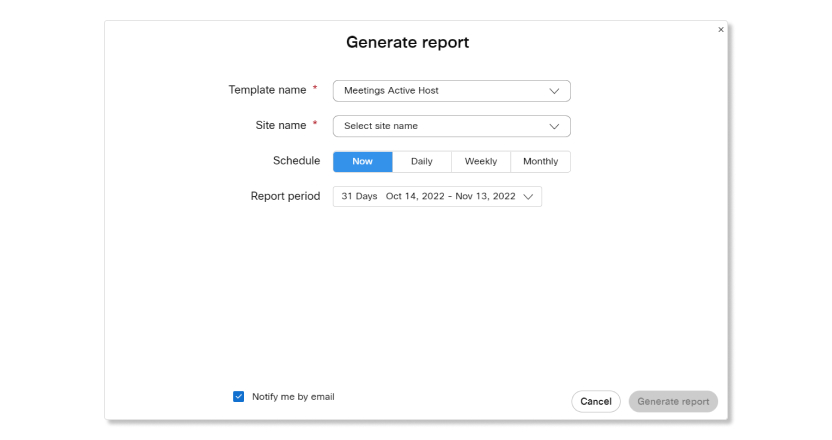 |
| 4 |
Изберете да генерирате отчета:
|
| 5 |
Поставете отметка в квадратчето Уведоми ме по имейл, ако искате имейл за това кога отчетът е готов за изтегляне. |
| 6 |
В зависимост от графика на отчета, изберете Генериране на отчет или отчетза графика. |
Генерираните от вас отчети се показват в раздела Списък с отчети . Можете да видите кога даден отчет е готов за изтегляне в колоната Статус. Наличните състояния на отчетите са:
- Обработва се— Отчетът генерира данните, които можете да изтеглите.
- Обработено— Отчетът е генерирал данните. Можете да започнете да подготвяте отчета за изтегляне.
- Подготовка за изтегляне— Избрали сте да подготвите отчета, за да можете да го изтеглите.
- Готово за изтегляне— Докладът е готов за изтегляне по всяко време.
- Непълно— Отчетът не е обработен правилно. Генерирайте отчета отново, за да коригирате това състояние.
Можете да имате само максимум 50 отчета в този списък. Бъдещите планирани доклади няма да се изпълняват, докато няма по-малко от 50 доклада.
| 1 |
Влезте в Control Hub и отидете на . |
| 2 |
Под Действиящракнете върху Още Статусът на отчета се променя на Подготовка за изтегляне.
|
| 3 |
След като състоянието на отчета се промени на Готов за изтегляне, щракнете върху Още |
| 4 |
Изберете Компресиран файл. Докладът започва да се изтегля.
|
Можете да деактивирате отчет, ако искате да спрете отчета да работи автоматично.
| 1 |
Влезте в Control Hub и отидете на . |
| 2 |
Под Действиящракнете върху Още |
| 1 |
Влезте в Control Hub и отидете на . |
| 2 |
Под Действия щракнете върху Още |
| 3 |
Изберете Изтрий. |
Можете да използвате класически отчети, за да видите изчерпателна статистика за Webex срещи, Webex събития (класически), Webex обучение и Webex поддръжка услуги във вашата организация. Наблюдавайте използването на различни услуги, присъствието на събития и сесии и дейности за поддръжка, така че да можете да определите как можете да изградите по-ефективна организация.
Научете повече за тези доклади в тази статия.
Имате достъп до 3 месеца данни за класически отчети както със Standard, така и с Pro Pack лицензи.

 до отчета, който искате да изтеглите, и след това изберете
до отчета, който искате да изтеглите, и след това изберете 
